სად skyrim-ში დააყენოთ დაბალი ხარისხის გრაფიკა. Skyrim გრაფიკის დაყენება - დეტალური სახელმძღვანელო
ყველა პარამეტრი ინახება 'SkyrimPrefs.ini' ფაილში, რომელიც შეგიძლიათ ნახოთ აქ: Documents/My Games/Skyrim.
გახსენით ტექსტის რედაქტორით, შეასწორეთ საჭირო და შეინახეთ.
შექმენით სარეზერვო ასლი რედაქტირებამდე!
როგორ გამორთოთ რბილი მაუსის აჩქარება
განყოფილება, bMouseAcceleration=1, შეცვლა bMouseAcceleration=0.
როგორ გამორთოთ ვერტიკალური სინქრონიზაცია (Vsync) Skyrim-ში
განყოფილებაში, ბოლოში, დაამატეთ ხაზი iPresentInterval=0
როგორ შევცვალოთ FOV Skyrim-ში
განყოფილებაში, ბოლოში, ჩაწერეთ fdefaultfov=XX. შეცვალეთ XX სასურველ რიცხვზე.
iBlurDeferredShadowMask=3
ცვლის ჩრდილების სიმკვეთრეს, რეალურად არ მოქმედებს კადრების სიხშირეზე, ასე რომ თქვენ შეგიძლიათ უფრო მაღლა აწიოთ. მინიმალური არის 1, მაგრამ მე გირჩევთ ფსონის დადებას 2-ზე.
fTreesMidLODSwitchDist=0.0000
ეს სტატისტიკა გავლენას ახდენს დისტანციური ობიექტების დეტალებზე. თქვენ შეგიძლიათ დააყენოთ 10000000.0000-მდე, რათა მნიშვნელოვნად გაზარდოთ ხილვადობის დიაპაზონი.
fShadowLODStartFade=200.0000
გავლენას ახდენს დისტანციური ობიექტების ჩრდილების ხარისხზე. შეიძლება გაიზარდოს "1000.0000"-მდე.
iShadowFilter=3
გავლენას ახდენს ჩრდილების ფილტრაციაზე. 1-დან 4-მდე. 4-ზე ჩრდილები იქნება უმაღლესი ხარისხის. ძლიერად მოქმედებს კადრების სიხშირეზე.
bTransparencyMultisampling=0
შეცვალეთ 1-ზე, რათა ჩართოთ მრავალჯერადი შერჩევა.
iWaterMultiSamples=0
აუმჯობესებს წყლის ხარისხს. 1-დან 4-მდე. რაც მეტია რიცხვი, მით მეტი რესურსია საჭირო.
bTreesReceiveShadows=0
ააქტიურებს ხეების ჩრდილებს. დააყენეთ 1-ზე ჩრდილების ჩასართავად. ეს ასევე გავლენას ახდენს რესურსებზე.
bDrawLandShadows=0
ააქტიურებს დედამიწის ჩრდილებს. ჩასართავად დააყენეთ 1-ზე. მოიხმარს ბევრი ვიდეო ბარათის მეხსიერებას.
fGrassMinStartFadeDistance=0.0000
ზრდის ბალახის რაოდენობას მანძილზე. მოიხმარს უზარმაზარ რესურსებს. აწიეთ 400-ზე მეტი მხოლოდ იმ შემთხვევაში, თუ გაქვთ ძლიერი ვიდეო ბარათი.
iWaterReflectHeight=512 / iWaterReflecWidth=512
გავლენას ახდენს წყალზე ანარეკლების ხარისხზე. რაც უფრო მაღალია ღირებულება, მით მეტი რესურსი. 1024-ზე ის ლამაზი ხდება, მაგრამ მხოლოდ ძლიერი ვიდეო ბარათით.
uiMaxSkinnedTreesToRender=20
თუ თქვენ გაქვთ დაბალი ტექსტურა. თქვენ შეგიძლიათ გაზარდოთ რაოდენობა ხარისხის გასაუმჯობესებლად. თქვენ შეგიძლიათ დაიწყოთ ტესტი 40-დან, მაგრამ ის უკვე დაიწყებს გავლენას fps-ზე.
აქ არის კიდევ რამდენიმე არჩევანი SkyrimPrefs.ini ფაილში:
bUseWaterReflectionBlur=1
b ReflectExplosions=1
iWaterBlurAmount=4
bAutoWaterSilhouetteReflections=0
bForceHighDetailReflections=1
ამ სტატისტიკიდან ხუთი გაზრდის წყლის გაყვანის ხარისხს. 1 ნიშნავს, რომ ფუნქცია მუშაობს. 0 - გამორთულია.
BlurAmount=4 - ეფექტების დაბინდვის მაქსიმალური ხარისხი.
ყველა სტატისტიკა ძალიან მოთხოვნადია რესურსებზე.
fBlockLoadDistanceLow=50000.0000
fBlockLoadDistance=125000.0000
fHighBlockLoadDistanceLow=20000.0000
ეს სტატისტიკა გავლენას ახდენს დისტანციური ობიექტების ხილვადობაზე. თუ გსურთ ხარისხის გაუმჯობესება, დაამატეთ ისინი ini ფაილში.
- - - - - - - - - - - - - - - - - - - - - - - - - - - - - -
ვერსია: 1.3
აღწერა:
გამარჯობა, ეს პარამეტრები დაგეხმარებათ ოდნავ გაზარდოთ შესრულება Skyrim-ის თამაშში ან თუნდაც ამოიღოთ ჯემი. ინსტრუქციები აღებულია სხვადასხვა რესურსებიდან და მე ძალიან კმაყოფილი ვარ ავტორებით, რომლებმაც გააკეთეს ეს ინსტრუქციები თამაშის გასაუმჯობესებლად, მაგრამ მე შემიძლია მხოლოდ მადლობა გადავუხადო aLaaa-ს და y-ს ზოგიერთი ინფორმაციისთვის, რომელიც მათ გაგვიზიარეს
რა არის ახალი ვერსია 1.3:
- დამატებულია მრავალი ვარიანტი
- ზოგიერთი პარამეტრი შეიცვალა
- ზოგიერთი ვარიანტი ამოღებულია
დეტალი:
პირველი რაც უნდა გააკეთოთ არის საქაღალდე C:\Users\"Username"\Documents\My Games\Skyrim (ან MyDocuments\My Games\Skyrim, ოპერაციული სისტემის მიხედვით) და გახსენით Skyrim.ini Notepad-ში.
1. განყოფილებაში დამატება ხაზები:
iNumThreads=8 (თუ გაქვთ 8 ბირთვი)
ან 5 (თუ გაქვთ 8 ბირთვზე ნაკლები)
fMaxTime=0.0333 (30 fps), შეუძლია დაეხმაროს შესრულებას ნელ კომპიუტერებზე
fMaxTime=0.0166 (60 fps)
fMaxTime=0.0157 (+60fps-ისთვის)
fMaxTime=0.0133 (75 fps)
fMaxTime=0.0111 (90fps-ისთვის)
fMaxTime=0.0083 (120 fps)
fMaxTime=0.0069 (144fps)
2.
ეს მოაგვარებს პრობლემას მბჟუტავი ჩრდილებით.
fSunShadowUpdateTime=0
fSunUpdateThreshold=2.0
3. Დაამატე ხაზები:
ხელს უშლის ავარიას დიდი ლოკაციების ჩატვირთვისას.
iLargeIntRefCount=999999
ასწორებს მოულოდნელად გამოჩენილ სინათლის წყაროებს.
fFlickeringLightDistance=8192
u გარე უჯრედის ბუფერი=0 ან წაშალეთ ეს ვარიანტი (ფსონი საკუთარი რისკით) (ისინი ამბობენ, რომ ამ პარამეტრის გამო ხდება ავარია, რადგან თამაში ერთდროულად ატვირთავს ბევრ ზონას)
bPreCullActors=1
(თუ გაქვთ 8 ბირთვი)
bBorderRegionsEnabled=0 (აშორებს უხილავ ბარიერს Skyrim-ის გარშემო)
bUseThreadedTempEffects=1
bUseThreadedParticleSystem=1
bMultiThreadMovement=1
bUseThreadedMorpher=1
uGridsToLoad=7 (ბევრი ურჩევს ამ მნიშვნელობას ავარიების თავიდან ასაცილებლად) (შეგიძლიათ მხოლოდ კენტი რიცხვების ჩასმა, მით უმეტეს FPSუფრო პატარა, მაგრამ უფრო დეტალური)
bForceFullLOD=1 (დეტალების სრული დონე)
bPreemptivelyUnloadCells=0 (გირჩევთ დააყენოთ 0), მაგრამ თუ 1, მაშინ თამაში ავტომატურად გაასუფთავებს მეხსიერების უჯრედებს, რომლებიც, მისი აზრით, აღარ არის საჭირო)
4. Დაამატე :
სწრაფი მოგზაურობისას მეხსიერების უჯრედები გასუფთავდება.
bSelectivePurgeUnusedOnFastTravel=1
bBackgroundLoadLipFiles=1
bLoadBackgroundFaceGen=1
bUseMultiThreadedFaceGen=1
bBackgroundCellLoads=1
bLoadHelmetsInBackground=1
bUseMultiThreadedTrees=1
bUseBackgroundFileLoader=1
5.
Დაამატე
:
მიზნის შესწორება:
fMagnetismStrafeHeadingMult=0.0
fMagnetismLookingMult=0.0
f1PARrowTiltUpAngle=0.2
f3PARrowTiltUpAngle=0.5
f1PBoltTiltUpAngle=0.2
f3PBoltTiltUpAngle=0.5
6.
bAllowLoadGrass=0
bAllowCreateGrass=1
bDrawShaderGrass=1
iMaxGrassTypesPerTexure=6 (თუ თქვენ გაქვთ ძლიერი კომპიუტერი, შეგიძლიათ განათავსოთ 10 ან მეტი) (ერთგვარი ბალახი)
iMinGrassSize=70 )
7.
bDecalMultithreaded=1 (მათთვის, ვისაც აქვს მრავალბირთვიანი პროცესორი)
8. განყოფილებაში: :
(მხოლოდ ბრძოლის დროს)
bDoRadialBlur=0
9 . ხდის სკრიპტებს უფრო გლუვ და უკეთესად (ან არა CTD)
iMaxAllocatedMemoryBytes=2000000000 (თუ გაქვთ 4 GB შემთხვევითი წვდომის მეხსიერება)
iMaxAllocatedMemoryBytes=3000000000 (იმ პირობით, რომ თქვენ გაქვთ 6 GB ოპერატიული მეხსიერება)
iMaxAllocatedMemoryBytes=4000000000 (იმ პირობით, რომ თქვენ გაქვთ 8 GB ოპერატიული მეხსიერება)
fUpdateBudgetMS=1.2 (თუ დიდი სკრიპტებია, მაშინ გირჩევთ დააყენოთ 1.6, (მაქს. 2.0)
fExtraTaskletBudgetMS=1.2 (შეესაბამება ზემოთ მოცემულ პარამეტრს)
fPostLoadUpdateTimeMS=500.0 (შეგიძლიათ დააყენოთ 750, 1000, 2000 ან მეტი, იმის მიხედვით, რამდენი მოდიფიკაცია გაქვთ, რაც მეტი, მით უფრო გირჩევთ პარამეტრის დაყენებას)
iMinMemoryPageSize=128
iMaxMemoryPageSize=512
iMaxAllocatedMemoryBytes=76800
bEnableLogging=0
bLoadDebugInformation=0
bEnableProfiling=0
10.
bMultiThreadBoneUpdate=1
შეინახეთ და დახურეთ Skyrim.ini.
Შენიშვნა:თუ ზოგიერთი სექცია არ არის .ini-ში, მაშინ თქვენ თვითონ უნდა დაამატოთ ისინი ფაილის ბოლოს.
გახსენით SkyrimPrefs.ini notepad-ში.
1.
(მათთვის, ვისაც აქვს მრავალბირთვიანი პროცესორი)
bUseThreadedParticleSystem=1
bUseThreadedBlood=1
bUseThreadedMorpher=1
bUseThreadedTempEffects=1
bUseThreadedTextures=1
bUseThreadedMeshes=1
bUseThreadedLOD=1
bUseThreadedAI=1
bUseThreadedMorpher=1
bRunHighLevelProcess=1 ( მაღალი პრიორიტეტი Skyrim" ა )
bUseHardDriveCache=1
bEnableStoryManagerLogging=0
2 .
bBackgroundLoadLipFiles=1
bLoadBackgroundFaceGen=1
bUseMultiThreadedFaceGen=1
bBackgroundCellLoads=1
bLoadHelmetsInBackground=1
bUseMultiThreadedTrees=1
3. [ გამოსახულების სივრცე] (აშორებს დაბინდვას ბრძოლის დროს და ამით აუმჯობესებს შესრულებას(მხოლოდ ბრძოლის დროს) )
iRadialBlurLevel=0
4. განყოფილებაში [ კონტროლი] :
გამორთავს მაუსის აჩქარებას, რაც ბევრ მოთამაშეს უქმნის პრობლემებს.
bMouseAcceleration=0
5. განყოფილებაში :
ველოსიპედის გადასვლებში "ლაგ" ჩრდილების დასაფიქსირებლად:
sD3DDevice="აქ იქნება თქვენი ვიდეო ბარათის სახელი"
fSunShadowUpdateTime=0.0025
fSunUpdateThreshold=0.0025
ობიექტებზე "ბლოკის" ჩრდილების კორექტირება: (ამცირებს FPS-ს)
fShadowBiasScale=0.1500
fInteriorShadowDistance=2500.0000
fShadowDistance=2500.0000
iBlurDeferredShadowMask=3
iShadowMaskQuarter=4
iShadowFilter=4
fShadowLODStartFade=500.0000
iShadowMode=4
bTreesReceiveShadows=1
bDrawShadows=1
bShadowMaskZPrepass=0
iShadowMapResolutionSecondary=4096
iShadowMapResolutionPrimary=4096
iShadowMapResolution=4096(თუ ეს ხაზი არ არსებობს, მოგიწევთ მისი დამატება)
ჩართვა იწვევს შეცდომებს ლანდშაფტზე ჩრდილებით. დატოვეთ მნიშვნელობა "0". თუ იყენებთ ერთ-ერთ ENB მოდს, შეგიძლიათ დააყენოთ მნიშვნელობა "1".
bDrawLandShadows=0
პასუხისმგებელია ჩრდილების რენდერის დიაპაზონზე. აქვს დიდი მნიშვნელობაშესრულებაზე. რაც უფრო დაბალია მნიშვნელობა, მით უფრო მაღალია FPS, მაგრამ გრაფიკულმა კომპონენტმა შეიძლება ძალიან დაზარალდეს: პერსონაჟის ჩრდილი უფრო მოკლე ხდება, ობიექტების ჩრდილები პირდაპირ პერსონაჟთან იქნება დახატული (მე პირადად ორივე შემთხვევაში მაქვს 3000 მნიშვნელობა). 0-ის მნიშვნელობით, ჩრდილები გაქრება.
fInteriorShadowDistance=
fShadowDistance=
მთების ციმციმიდან: (ამცირებს FPS-ს)
fMeshLODFadePercentDefault=1.2000
fMeshLODFadeBoundDefault=256.0000
fMeshLODLevel2FadeTreeDistance=3072.0000
fMeshLODLevel1FadeTreeDistance=4096.0000
fMeshLODLevel2FadeDist=10000000.0000
fMeshLODLevel1FadeDist=10000000.0000
6.
bShadowsOnGrass=1
iMaxGrassTypesPerTexure=6 (თუ თქვენ გაქვთ ძლიერი კომპიუტერი, შეგიძლიათ დადოთ 10 ან მეტი) (ბალახის ტიპი)
bAllowLoadGrass=0
bAllowCreateGrass=1
bDrawShaderGrass=1
iMinGrassSize=70 (პასუხისმგებელია ბალახის სიმკვრივეზე. მას აქვს ძალიან ძლიერი გავლენა შესრულებაზე. ძირითადი მნიშვნელობები: 20, 40, 60, 80. რაც უფრო მაღალია მნიშვნელობა, მით ნაკლებია ბალახი და უფრო მაღალი შესრულება. გრაფიკული კომპონენტი შეიძლება მნიშვნელოვნად დაზარალდეს. (ძირითადად ტუნდრაში და უაითრუნის გარშემო, ტყეებში თითქმის უხილავი) )
7. განყოფილებაში
fCloudLevel2Distance=262144.0000
fCloudLevel1Distance=32768.0000
fCloudLevel0Distance=16384.0000
fCloudNearFadeDistance=9000.0000
8. განყოფილებაში
fTreeLoadDistance=125000.0000
fBlockMaximum Distance=80000.0000
fBlockLevel1Distance=80000.0000
fBlockLevel0Distance=80000.0000
fSplitDistanceMult=4.5000
9. [ დეკალები]
bDecalMultithreaded=1
10. განყოფილებაში: :
პასუხისმგებელია ნაწილაკების გაჯერებაზე (ძირითადად ცეცხლი და ცეცხლის შელოცვები). მათი უმნიშვნელო შემცირება არანაირად არ იმოქმედებს გრაფიკულ კომპონენტზე, მაგრამ დაამატებს რამდენიმე FPS-ს.
iMaxDesired=1750
11. განყოფილებაში: :
პასუხისმგებელია ხეების გაყვანის მანძილზე. როგორც პირველ შემთხვევაში, უმნიშვნელო კლება შეუმჩნეველი იქნება, მაგრამ თამაშს გაუადვილდება „სუნთქვა“.
fTreeLoadDistance=
fBlockMaximumDistance=
fBlockLevel1Distance=
fBlockLevel0Distance=
12. განყოფილებაში: [ მთავარი] :
პასუხისმგებელია ნისლზე, რომელიც ფარავს მთების მწვერვალებს ჰორიზონტზე. ამ მნიშვნელობის შემცირებამ შეიძლება დაამატოს რამდენიმე FPS, მაგრამ ეს თითქმის არ იმოქმედებს გრაფიკულ კომპონენტზე.
fSkyCellRefFadeDistance=
13. [ SaveGame] (გამორთავს ავტომატურ შენახვას, ხელს უწყობს ავარიის თავიდან აცილებას)
bDisableAutoSave=1
14. [ ხეები]
bAllowLoadTree=0 (ამცირებს მცურავი ხეების ნახვის შანსს)
bUseMultiThreadedTrees=1
bRenderSkinnedTrees=1
uiMaxSkinnedTreesToRender=40 (აჩვენეთ ხეების დიაპაზონი, რომლებიც ქარში მოძრაობენ)
15. [ ნავმეშ]
bUseThreadedMeshes=1
შეინახეთ და დახურეთ SkyrimPrefs.ini.
სხვა: (პარამეტრები, რომლებიც ჩემი აზრით უნდა იყოს)
1.SKSE.ini
iTintTextureResolution=2048
ClearInvalidRegistrations=1
ჩართვა დიაგნოსტიკა=1
DefaultHeapInitialAllocMB=1024 (თუ ბევრი მოდიფიკაცია გაქვთ, შეგიძლიათ დადოთ 1024, მაქსიმალური მნიშვნელობა არის 1280) (ნაგულისხმევი: 768)
ScrapHeapSizeMB=256
EnableContainerCategorization=1
WriteMinidumps=0
თუ ჩამოტვირთულია მოდიფიკაციის არქივი შეუსაბამო ვერსიით, გაასუფთავეთ ქეში ბრაუზერში და აცნობეთ ადმინისტრაციას. თუ არქივი არ იხსნება, ცარიელია, შეცდომებს იძლევა, მაშინ განაახლეთ თქვენი არქივი უახლესი ვერსიით.
The უფროსი გრაგნილები V: Skyrim არის ფანტასტიკური თამაში მდიდარი სათამაშო სამყაროთი. ფერადი გამოქვაბულები და პირქუში დუნდულები, ფართო ტყეები, თოვლითა და ყინულით დაფარული დიდებული მთები, შთამბეჭდავი შუასაუკუნეების ციხე-ქალაქები, რომლებიც იტევს მთელ არმიას - ეს ყველაფერი Elder Scrolls სამყაროს დამახასიათებელი ნიშანია. მსოფლიოს შესწავლას შეიძლება მრავალი საათი დასჭირდეს. დეველოპერები ცდილობდნენ, რომ ის არა მხოლოდ საინტერესო, არამედ თვალისთვის სასიამოვნოც ყოფილიყო. გრაფიკული პარამეტრები ძალიან მოქნილია. მოდით უფრო ახლოს მივხედოთ პარამეტრებს, რომლებიც გავლენას ახდენენ სურათის ხარისხსა და შესრულებაზე.
Skyrim-ის ძირითადი გრაფიკული პარამეტრები
- ასპექტის თანაფარდობა - ასპექტის თანაფარდობა.
- რეზოლუცია - ეკრანის გარჩევადობა.
- ანტიანალიზური - ანტიალიასი.
- ანიზოტროპული ფილტრაცია - ანისოტროპული ფილტრაცია.
გამშვების გაშვების შემდეგ გადადით პარამეტრების ფანჯარაში. შემდეგი, "Skyrim პარამეტრების" ფანჯარა გაიხსნება. პირველი დაწყებისას ოპტიმალური პარამეტრები შეიყვანება თავად გამშვების მიერ. მათი შეცვლა არ არის რეკომენდებული, მაგრამ თუ დარწმუნებული ხართ, რომ თქვენს სისტემას მეტის შეუძლია, მაშინ შემდეგი რჩევები გამოგადგებათ.
- მონიტორის სიმაღლისა და სიგანის თანაფარდობა - "ასპექტის თანაფარდობა". შეცვალეთ "ასპექტის რაციონი" პარამეტრი, თუ ეკრანის გვერდებზე გაქვთ შავი ზოლები. "რეზოლუცია" პასუხისმგებელია გამოსახულების გარჩევადობასა და სიცხადეზე. არჩეული ასპექტის თანაფარდობიდან გამომდინარე, ასევე იცვლება ეკრანის დასაშვები გარჩევადობა. ეკრანის მაღალი გარჩევადობის პარამეტრებმა შეიძლება მნიშვნელოვანი გავლენა იქონიოს შესრულებაზე.
- "ანტიანალიზირება" არის ზედაპირების გასწორებაზე პასუხისმგებელი პარამეტრი. თუ ამ პარამეტრს გამორთავთ, მაშინ "კიბე" შესამჩნევად გააუარესებს სურათს. შენობების, რელიეფის და აღჭურვილობის კონტურები უფრო გლუვი ხდება მაღალი ღირებულებები. შესრულებაზე გავლენა დამოკიდებულია გრაფიკული ბარათის სიმძლავრეზე. ბალანსის მისაღწევად რეკომენდებულია პარამეტრის დაყენება „6“ პოზიციაზე. შესამჩნევი განსხვავება "6" და "8"-ს შორის შესამჩნევია მხოლოდ მაღალი გარჩევადობით და დიდ ეკრანზე.
- ანისოტროპული ფილტრაცია "ანიზოტროპული ფილტრაცია" პასუხისმგებელია ტექსტურების სიცხადეზე, რომელიც მდებარეობს მთავარი გმირის კუთხით. ზოგადად, ეს აუმჯობესებს სურათს. ეს განსაკუთრებით შესამჩნევია შორიდან ყურებისას. დიდად არ მოქმედებს შესრულებაზე. განსხვავება გაფილტრულ მდგომარეობასა და "2"-ზე ჩართულ პარამეტრს შორის შესამჩნევია თვალისთვის და არ მოქმედებს FPS-ზე. საუკეთესო შედეგისთვის დააყენეთ პარამეტრი "16".
- ხაზი "დეტალები" საშუალებას მოგცემთ აირჩიოთ წინასწარ პარამეტრები გრაფიკული პარამეტრები. არსებობს მხოლოდ ოთხი დეტალური წინასწარ დაყენება - დაბალიდან ულტრამდე. შესაბამისად, შერჩეული პარამეტრიდან, ზემოქმედება შესრულებაზე შესაბამისი იქნება.
გრაფიკის და ეფექტების დახვეწა Skyrim-ში
- ტექსტურის ხარისხი - ტექსტურის ხარისხი.
- Radial blur quality - რადიალური დაბინდვის ხარისხი.
- Shadow Detail - ჩრდილების ხარისხი.
- Decal Quantity - დეკალების რაოდენობა.
"Advanced" პარამეტრზე დაწკაპუნებით, იხსნება ფანჯარა შესანიშნავი გრაფიკული პარამეტრებით. ეს ფანჯარა დაყოფილია 2 ნაწილად. პირველ ფანჯარაში არსებული პარამეტრები პასუხისმგებელია გრაფიკაზე. მეორე ფანჯარა პასუხისმგებელია სიმბოლოების, ეფექტების და სხვადასხვა ობიექტების დახატვის მანძილზე.
- "ტექსტურის ხარისხის" პარამეტრი ან ტექსტურის ხარისხი გავლენას ახდენს ტექსტურების გარჩევადობაზე. რაც უფრო მაღალია ის, მით უფრო ბასრი ხდება საგნები. მუშაობის ეფექტი შესამჩნევია მხოლოდ მაღალი ეკრანის გარჩევადობით. თუ თქვენს ვიდეო ბარათს აქვს მცირე რაოდენობით მეხსიერება, არ არის რეკომენდებული პარამეტრის მაქსიმალურ მნიშვნელობებზე დაყენება. "Radial Blur" პასუხისმგებელია მთავარი გმირის დაზიანების სიმულაციაზე. რადიალური კანკალი ჩნდება ბრძოლების დროს. შესრულების გავლენა მინიმალურია.
- "ჩრდილის დეტალი" - პარამეტრი, რომელიც პასუხისმგებელია ჩრდილების ხარისხზე. მოგეხსენებათ, თამაშებში ჩრდილების დამუშავება მნიშვნელოვნად მოქმედებს შესრულებაზე. ამ პარამეტრის მაღალი მაჩვენებლები თვალს გაახარებს ჩრდილების თამაშით. „დეკალის რაოდენობა“ - პასუხისმგებელია მცირე ზომის საგნების ხარისხზე. ეტიკეტების ხარისხი გავლენას ახდენს ჭუჭყის ნაწილებზე, ყინულის შელოცვის კვალზე და დანახშირებულ ზედაპირებზე. მცირე გავლენას ახდენს შესრულებაზე.
- FXAA არის დროში გამოცდილი ფილტრი, რომელიც პასუხისმგებელია ობიექტების გასწორებაზე. ეს ვარიანტი შესამჩნევად აუმჯობესებს გრაფიკას და პრაქტიკულად არ იტვირთება სისტემა. ანტი-ალიასინგის გააქტიურებასთან ერთად ანტიანალიზის გამოსახულება ხდება წვნიანი და სასიამოვნო თვალისთვის. თუ თქვენ ეძებთ გზას, რომ ამოიღოთ დატვირთვა თქვენი სისტემიდან, და ამავე დროს შეინარჩუნოთ მისაღები გრაფიკა, ჩართეთ მხოლოდ FXAA.
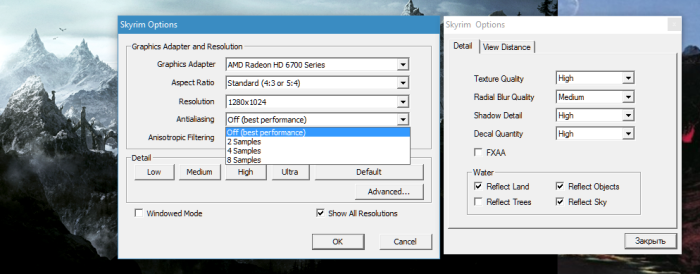
გათამაშების მანძილის და წყლის ხარისხის დაყენება Skyrim-ში
წყლის ხარისხი შესამჩნევად გაუმჯობესდება, თუ შეამოწმებთ ყველა შემოთავაზებულ ვარიანტს "წყალი" პარამეტრის ქვეშ. გამოჩნდება ლანდშაფტის, ხეების და ამინდის ეფექტების ანარეკლები. აღსანიშნავია, რომ ყველა ჩამრთველის მოხსნით შეგიძლიათ მოიგოთ დაახლოებით 3-5 fps, მაგრამ ვიზუალურად დანაკარგებიც შესამჩნევი იქნება. უმჯობესია დატოვოთ გათამაშების მანძილის პარამეტრები რეკომენდებული მნიშვნელობებზე.

იმისდა მიუხედავად, რომ Skyrim გრაფიკული ძრავა მორალურად მოძველებულია, ის ქმნის სასიამოვნო სურათს. თუ თქვენ გაქვთ საკმარისად ძლიერი გრაფიკული ბარათი და მაღალი ხარისხის პროცესორი, თამაში შეძლებს სასიამოვნო ხედებით გაახაროს თქვენი თვალები. გრაფიკის დარეგულირების რჩევები შექმნილია იმისთვის, რომ დაგეხმაროთ ოპტიმალური ბალანსის მიღწევაში Skyrim-ის სივრცეში კომფორტული მოგზაურობისთვის.
SkyrimLauncher.exe > პარამეტრები
ვიდეო ადაპტერი და გარჩევადობა:
- ვიდეო ბარათის არჩევა (ვიდეო ადაპტერი). (ENB არის ასეთი გრაფიკული რეჟიმი, დეტალები მოგვიანებით)
- მხარეთა ასპექტი. მაგრამ ჯერ...
- დააყენეთ თქვენი მონიტორის გარჩევადობა.
- დამარბილებელი. 8x ამცირებს შესრულებას, მაგრამ ხარისხში განსხვავებას ვერ შეამჩნევთ.
- ტექსტურის ფილტრაცია. რაც უფრო მაღალია, მით უფრო ლამაზია, პარამეტრი ოდნავ მოქმედებს შესრულებაზე.
დეტალიზაცია. დააყენეთ ყველა პარამეტრი ერთდროულად გარკვეულ პოზიციაზე ერთ-ერთ ღილაკზე დაჭერით. შესაფერისია დამწყებთათვის.გაფართოებული - ხსნის სხვა ჩანართს, რომელიც აღწერილია ქვემოთ.
რეჟიმი:
- Ფანჯრის რეჟიმში. თუ არ მონიშნეთ ველი, თამაში იმუშავებს სრულ ეკრანზე.
- Ვერტიკალური Sync. შლის ზოლებს კამერის ვერტიკალურად გადაადგილებისას. სასურველია LCD მონიტორებისთვის.
- ყველა ნებართვის ჩვენება. შეამოწმეთ ყუთი, თუ ვერ იპოვეთ თქვენი ნებართვა სიაში.
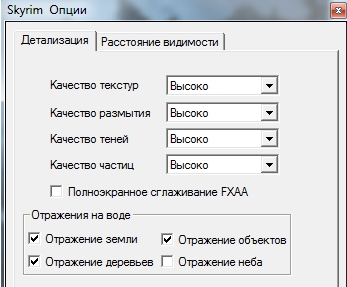 გაიხსნა ღილაკზე "Advanced" დაწკაპუნებით.დეტალების ჩანართი:
გაიხსნა ღილაკზე "Advanced" დაწკაპუნებით.დეტალების ჩანართი:- ტექსტურის ხარისხი. ძალიან მნიშვნელოვანი პარამეტრი, რომელიც მნიშვნელოვნად აუმჯობესებს გრაფიკას და ამატებს მუხრუჭებს სუსტ ვიდეო ბარათებზე დაბალი მეხსიერებით. თუმცა, ეს პარამეტრი ბოლოა, რომელსაც გავწირავდი.
- დაბინდვის ხარისხი. არ იმოქმედებს შესრულებაზე.
- ჩრდილის ხარისხი. „ულტრა“ წამში უამრავ კადრს მოგპარავს. ჩრდილები შეიძლება გაუმჯობესდეს სხვა გზით.
- ნაწილაკების ხარისხი. შეამცირეთ, თუ თამაში ჯადოსნობის გამო დაიწყებს წუწუნს.
- სრული ეკრანი FXAA. მინიმალური გავლენა შესრულებაზე.
ანარეკლები წყალზე. თუ თამაში ჩამორჩება წყალთან ახლოს, გამორთეთ ეს.
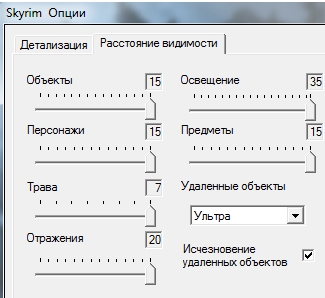 დისტანციის ჩანართის ნახვაშეამცირეთ სხვადასხვა ობიექტების გათამაშების მანძილი, თუ თქვენს გრაფიკულ ბარათს დაბალი მეხსიერება აქვს. იგივე პარამეტრებია თამაშში (Esc > Settings > Screen), სადაც აშკარად ხედავთ განსხვავებას თამაშის დახურვის გარეშე.შორეული ობიექტების გაქრობა. თავისუფლად შეამოწმეთ ყუთი, თუ ხშირად არ იყურებით დისტანციაში და არ უჩივით გადაჭარბებულ კადრებს წამში.
დისტანციის ჩანართის ნახვაშეამცირეთ სხვადასხვა ობიექტების გათამაშების მანძილი, თუ თქვენს გრაფიკულ ბარათს დაბალი მეხსიერება აქვს. იგივე პარამეტრებია თამაშში (Esc > Settings > Screen), სადაც აშკარად ხედავთ განსხვავებას თამაშის დახურვის გარეშე.შორეული ობიექტების გაქრობა. თავისუფლად შეამოწმეთ ყუთი, თუ ხშირად არ იყურებით დისტანციაში და არ უჩივით გადაჭარბებულ კადრებს წამში.განყოფილება განახლდა 02.02.2012
დღეს მნიშვნელოვანი დღეა! განახლება გამოვიდა! მისგან დაწყებული fps თამაშში 40%-მდე გაიზარდა!!!
რა თქმა უნდა, ამ ეფექტს შეინარჩუნებს ყველა პატჩი, რომელიც მოგვიანებით გამოვა.
ქვემოთ აღწერილი შესრულების ცვლილებები შეიძლება არ იყოს შესაბამისი. ძნელი სათქმელია, რადგან ახლა თამაში უბრალოდ უნდა იფრინოს უმეტეს კონფიგურაციებზე.
ENBS სერიები
თქვენ შეძლებთ იპოვოთ უახლესი ვერსიაცვლილებები Skyrim-ისთვის. ჩამოტვირთეთ და გახსენით თამაშის საქაღალდეში. პარამეტრები მზადდება enbseries.ini ფაილშიპირველ რიგში, ეს მოდიფიკაცია შეიცავს ანტიფრიზს, რომელიც გამორიცხავს შენელებას.მეორეც, ის ამატებს შემდეგ ეფექტებს:ნამდვილი HDR Bloom SSAO (თავდაპირველად გამორთულია, დიდ გავლენას ახდენს შესრულებაზე)Lenz FX (მნათობი)
რა არის ძალიან მაგარი - თიშავს თამაშის "დუნდულობას". სპეციალური ეფექტი, რომელიც იწვევს თამაშის ფერის დაკარგვას. მოდი გათიშავს მას. თქვენ არ გსურთ ძველ Skyrim-ში დაბრუნება! განახლებულია 02.02.2012წ. პაჩის გამოშვების გამო, რომელმაც მნიშვნელოვნად გააუმჯობესა შესრულება, შეგიძლიათ შეწყვიტოთ ENB გამოყენება. მაგრამ თუ გსურთ შეინარჩუნოთ ფერადი ეფექტი, შეგიძლიათ შეცვალოთ
ასევე თუ გჭირდებათ ანტიფრიზი (შეანელეთ fps შემცირების გარეშე) შეგიძლიათ ჩამოტვირთოთ ძველი ვერსია, Მაგალითად . გრაფიკას არ ცვლის, მხოლოდ ყინვებს ასწორებს და 1.4.21-ის მერეც რჩება.
Skyrim Script Extender (SKSE)
ეს არის ალტერნატიული თამაშის გამშვები. ეს ზოგადად აუმჯობესებს ოპტიმიზაციას. ასევე მის ბაზაზე ბევრი დამატებაა.
აჩქარების ფენა (შეუთავსებელია 1.4.21-თან)
აუმჯობესებს შესრულებას 40%-მდე. მოითხოვს გაშვებას SKSE-ის საშუალებით. SkyBoost (არათავსებადი 1.4.21-თან)
Acceleration Layer-ისა და SKSE-ის ალტერნატივა. ის არ არის თავსებადი მათთან, მაგრამ გადის ჩვეულებრივი გამშვების საშუალებით.
Უფროსი Scrolls V: Skyrim არის მეხუთე ნაწილი ეპიკური RPG საგის The Elder Scrolls. ახალ თამაშს აქვს ვრცელი, დეტალური ფანტაზიის სამყარო, რომლითაც შეგიძლიათ შეისწავლოთ საკუთარი ტემპით. სერიის დანარჩენი თამაშების მსგავსად, Skyrim გაძლევთ საშუალებას აირჩიოთ როგორ ითამაშოთ თამაში. შეიძლება იყოს მეომარი, ჯადოქარი, ქურდი ან სამივე ერთდროულად; შეიძლება იყოს კარგი, ბოროტი ან არც ერთი; უგულებელყოთ მთავარი ქვესტები და უბრალოდ შემთხვევით შეაგროვეთ საგანძური. ყველა ეს შესაძლებლობა (და მრავალი სხვა) შესაძლებელი ხდება იმით, რომ Skyrim შეიცავს ისეთ შეუზღუდავ შესაძლებლობებს, რაც მხოლოდ კომპიუტერულ თამაშს შეუძლია.
როდესაც თამაშის დეველოპერი (Bethesda Game Studios) აცხადებს, რომ თამაშის შინაარსს ფაქტიურად ასობით საათი სჭირდება, ეს არ არის გაზვიადება. გეიმპლეის ხანგრძლივობა პირდაპირ დამოკიდებულია იმაზე, თუ რამდენად ცნობისმოყვარე და მზად ხართ თავგადასავლებისთვის. გრაფიკული თვალსაზრისით, სამყარო და მისი მაცხოვრებლები უფრო რეალისტურად და ცოცხლად გამოიყურება, ვიდრე ოდესმე. სურათის სისრულეს ავსებს შესანიშნავი მუსიკალური აკომპანიმენტი, დაწერილი იმავე კომპოზიტორის მიერ, რომელმაც დაწერა მუსიკა Morrowind-ისა და Oblivion-ისთვის. გარეშე აკეთებს გამორჩეული თამაშიკიდევ უფრო მდიდარი.
ამ სახელმძღვანელოს მიზანია საშუალებას მოგცემთ უკეთ გაიგოთ და გამოიყენოთ Skyrim-ში არსებული ყველა კონფიგურაციის ვარიანტი, ასევე გაეცნოთ სპეციალურ მოწინავე პარამეტრებს თქვენი სათამაშო გამოცდილების გასაუმჯობესებლად.
- პროცესორი: 2 GHz ორბირთვიანი CPU (Quad Core CPU)
- ოპერატიული მეხსიერება: 2 GB (4 GB) ოპერატიული მეხსიერება
- მყარი დისკი: მინიმუმ 6 GB თავისუფალი ადგილი
- ვიდეო კარტა: DirectX 9-თან თავსებადი (GeForce GTX 550 Ti ან GeForce GTX 260 ან უფრო მაღალი)
- ხმის კარტა: DirectX თავსებადი
- ინტერნეტ კავშირი: საჭიროა Steam-ზე წვდომისთვის
- ოპერაციული სისტემა: Windows XP, Vista ან Windows 7
ამ სახელმძღვანელოში ნახავთ სრულ აღწერილობას ყველა პარამეტრისთვის, რომელიც გამოჩნდება თამაშის სხვადასხვა ვარიანტების მენიუში. თამაშის სურათის ხარისხზე გარკვეული პარამეტრის გავლენის შესადარებლად, ჩვენ ამ მასალას მივაწოდეთ თამაშის ეკრანის ანაბეჭდები, რომლებიც ნათლად ასახავს მოქმედებას „გარკვეული ეფექტის გამოყენებამდე“ და „მის შემდეგ“. თითოეული პარამეტრი მოწოდებულია დეტალური ინფორმაციამისი დახმარებით მიღწეული ეფექტებისა და შესაძლებლობების შესახებ. ასევე გაითვალისწინეთ, რომ კონკრეტულად თქვენს სისტემაზე ამა თუ იმ ვარიანტის გავლენის დონე დამოკიდებულია ამ უკანასკნელის კონფიგურაციაზე, ასევე თამაშის სხვა პარამეტრებზე და ძირითადი პარამეტრებისისტემები. აქ ჩვენ შევეცადეთ მოგაწოდოთ რაც შეიძლება მეტი ინფორმაცია, რათა შეძლოთ ინფორმირებული არჩევანის გაკეთება (რომელი პარამეტრები ჩართოთ და რომელი არა) გამოსახულების ხარისხისა და შესრულების საუკეთესო ბალანსის მისაღწევად.
ზოგადი სისტემის ოპტიმიზაცია
თამაშის შიგნით პარამეტრებზე გადასვლამდე, დარწმუნდით, რომ თავად Windows და დრაივერები სწორად არის დაინსტალირებული. იმიტომ რომ არასწორი პარამეტრების გამო ოპერაციული სისტემადა დრაივერებს აქვთ მუშაობის ბევრი პრობლემა. კერძოდ, დამუხრუჭება, გაყინვა ან თამაშიდან სრული „გამოდევნა“ შეიძლება გამოწვეული იყოს სწორედ შინაგანი Windows პარამეტრებიდა ზოგიერთი ძველი ან არასწორად კონფიგურირებული დრაივერი. შეამოწმეთ ჩვენი სახელმძღვანელო თქვენი კომპიუტერის სპეციალურად სათამაშოდ დასაყენებლად, ან, სულ მცირე, დარწმუნდით, რომ თქვენი გრაფიკის დრაივერები განახლებულია ხელმისაწვდომი უახლესი ვერსიით.
შესრულების გაზომვა
ნებისმიერი ინოვაციის წარმატების შესაფასებლად დაგჭირდებათ ის, რაც ობიექტურად გაზომავს თამაშების შესრულებას FPS-ში (Frames Per Second - კადრების რაოდენობა წამში). ყველაზე მეტად მარტივი გზითასეთი გაზომვების გასაკეთებლად არის FRAPS უტილიტას გამოყენება. ჩამოტვირთეთ, დააინსტალირეთ და გაუშვით ეს პროგრამა თამაშის დაწყებამდე. ეკრანის კუთხეში ნახავთ ყვითელ FPS მრიცხველს. თვალი ადევნეთ მის კითხვას მთელი თამაშის განმავლობაში, განსაკუთრებით სცენების დროს, სადაც გრაფიკა ძლიერ არის ჩართული: მასიური ბრძოლები დიდ რაიონებში, განსაკუთრებით ქალაქების გარშემო. თუ ამავდროულად თქვენი FPS დონე ეცემა ორჯერ მეტჯერ ან ერთნიშნა რიცხვამდე (0-9), მაშინ ეს არის დარწმუნებული ნიშანი იმისა, რომ თქვენ უნდა შეცვალოთ რამდენიმე პარამეტრი ისე, რომ მინიმალური FPS დონე არ დაეცეს 25-ზე დაბლა. შემდეგ თქვენ მოგეწოდებათ მუდმივი მხარდაჭერა კადრების სიჩქარის ოპტიმალური დონის შესახებ.
გაითვალისწინეთ, რომ Skyrim-ში ვერტიკალური სინქრონიზაცია (VSync) ჩართულია ნაგულისხმევად და მისი გამორთვა შეუძლებელია თამაშში არსებული პარამეტრების მეშვეობით. ეს ნიშნავს, რომ თქვენი კადრების სიხშირე შემოიფარგლება ეკრანის განახლების სიხშირით, რომელიც, როგორც წესი, არის 60 FPS. ასევე შესაძლებელია მაუსის ჩამორჩენა. ნაგულისხმევი V-სინქრონიზაციის პრობლემის გადასაჭრელად რამდენიმე გზა განხილული იქნება ამ სახელმძღვანელოს გაფართოებული პარამეტრების განყოფილებაში.
ძირითადი პარამეტრები
სანამ უფრო დეტალურად განვიხილავთ სხვადასხვა გრაფიკულ პარამეტრებს, რომლებიც ყველაზე მნიშვნელოვან გავლენას ახდენენ შესრულებასა და გამოსახულების ხარისხზე, მოდით გადავხედოთ სხვა პარამეტრებს. თამაშის პარამეტრებში შესასვლელად, თქვენ უნდა გაუშვათ Skyrim, ჩატვირთოთ შენახული ან დაიწყოთ ახალი თამაში. ამის შემდეგ დააჭირეთ ESC ღილაკს და აირჩიეთ მენიუს პუნქტი "პარამეტრები".
გრაფიკასთან დაკავშირებული ვარიანტები მოგვიანებით იქნება განხილული, მაგრამ ახლა მოდით უფრო ახლოს მივხედოთ გეიმპლეის, დისპლეის და აუდიო პარამეტრებს.
გეიმპლეი
Invert Y: თუ ამ პარამეტრის გვერდით არის ჯვარი, მაშინ მაუსის წინ გადაწევა თქვენს პერსონაჟს ქვემოდან დაჰყურებს, ხოლო მაუსის უკან გადაწევა აიძულებს მას თავი აწიოს და მაღლა აიხედოს. თუ ეს პარამეტრი არ არის მონიშნული, მაშინ პერსონაჟი რეაგირებს მაუსის მოძრაობაზე წინსვლის თანმიმდევრობით: წინ - ზემოთ და უკან - ქვემოთ.
Look Sensitivity: ეს სლაიდერი განსაზღვრავს მაუსის მგრძნობელობის დონეს: რაც უფრო მაღალია სლაიდერის დონე, მით უფრო მგრძნობიარე ხდება მაუსი თქვენი მოძრაობების მიმართ. მაგრამ დაიმახსოვრეთ: თუ მაუსი "ჩარჩება" ამ ინდიკატორის მაქსიმუმზე დაყენების შემდეგაც კი, თქვენ უნდა შეამოწმოთ კადრების სიხშირე. თუ მისი მნიშვნელობა მუდმივად არის 20-25 FPS დონეზე, მაშინ თქვენ უნდა შეცვალოთ პარამეტრები ისე, რომ გააუმჯობესოთ FPS დონე. მხოლოდ ამის შემდეგ მაუსის პასუხი ნორმალურად დაბრუნდება. ამ სახელმძღვანელოს გაფართოებული პარამეტრების განყოფილებაში ჩვენ განვიხილავთ რამდენიმე გაფართოებულ პარამეტრს, რომელიც დაგეხმარებათ მაუსის ჩამორჩენის შემცირებაში.
ვიბრაცია: თუ თქვენ გაქვთ გეიმპედი, რომელსაც შეუძლია ვიბრაციის გადაცემა და იყენებთ მას Skyrim-ში, მაშინ შეამოწმეთ ეს პარამეტრი თამაშის დროს ვიბრაციის გადაცემის გასააქტიურებლად. წინააღმდეგ შემთხვევაში, დატოვეთ ყუთი ცარიელი.
360 კონტროლერი: ეს ოფცია უნდა იყოს ჩართული, თუ თქვენ თამაშობთ Skyrim-ს Xbox 360 ჯოისტიკით. თუ ზემოაღნიშნული ჯოისტიკი დაკავშირებულია თქვენს კომპიუტერთან, მაგრამ არ გსურთ მისი გამოყენება Skyrim-ის სათამაშოდ, დარწმუნდით, რომ ეს პარამეტრი გამორთულია და/ან გათიშეთ კონტროლერი, რადგან სხვაგვარად შეიძლება გამოიწვიოს ტექნიკის კონფლიქტი.
სირთულე: თამაშს აქვს სირთულის ხუთი დონე. მარტივიდან ურთულესამდე, მათ უწოდებენ ახალბედა (დამწყები), შეგირდად (სტუდენტი, მოგზაური), ადეპტი (ექსპერტი, კომპეტენტური), ექსპერტი (ექსპერტი, სპეციალისტი) და ოსტატი (ოსტატი, ოსტატი). რაც უფრო მაღალია სირთულის დონე, მით უფრო რთულია ბრძოლების გავლა: მტრის მოსაკლავად მას მეტი ზიანის მიყენება დასჭირდება. თუმცა, Oblivion-ისგან განსხვავებით, Skyrim თამაშის სამყაროში მტრების დონე ავტომატურად არ "ამაღლდება" თქვენს ამჟამინდელ დონეს. ხშირად, ბრძოლები გაიმართება როგორც გულწრფელად სუსტ, ასევე ძალიან ძლიერ მტრის ნაწილებთან. უფრო მეტიც, სირთულის დონე შეიძლება შეიცვალოს ნებისმიერ დროს და ცვლილებები დაუყოვნებლივ შევა ძალაში.
მცურავი მარკერების ჩვენება: თქვენს ჟურნალში შეგიძლიათ განსაზღვროთ, Enter ღილაკით ან მარცხნივ დაწკაპუნებით შესაბამისი ქვესტების სახელებზე, რომელი გაააქტიუროთ. პატარა საკონტროლო ნიშანი გამოჩნდება ჟურნალში ყოველი აქტიური ქვესტის ზემოთ. თავის მხრივ, კომპასზე ეკრანის ზედა ნაწილში, ასეთი ქვესტი ხაზგასმული იქნება ისრით. თუ ეს პარამეტრი ჩართულია, მაშინ ასეთი ისრის უფრო მცირე ვერსია ასევე ცურავს შესაბამის სიმბოლოზე (ობიექტს, რელიეფს) ქვესტიდან, როდესაც ის ახლოს არის. ამ პარამეტრის გამორთვა აშორებს მცურავ მარკერებს, მაგრამ არ იმოქმედებს სხვა საძიებო მარკერების ჩვენებაზე.
შენახვა დასვენებაზე: თუ არჩეულია, მაშინ როცა დაიძინებთ (ძილს), შეიქმნება ავტომატური შენახვა (მდგომარეობა ძილის წინ დროის მომენტში).
დაზოგეთ ლოდინი: წინა მსგავსი. ავტომატური შენახვა შეიქმნება ყოველ ჯერზე იმ მომენტისთვის, სანამ არ აირჩევთ "wait" ოფციას (Wait).
დაზოგეთ მოგზაურობაზე: წინა მსგავსი. თამაში ავტომატურად დაზოგავს მთელ დროს, როცა იყენებთ სწრაფი მოგზაურობის ვარიანტს. დაზოგეთ დრო: ახალ ადგილას მოგზაურობის დაწყებამდე.
სიმბოლოების მენიუში შენახვა: თუ ეს პარამეტრი ჩართულია, ის შეიძლება გამოყენებულ იქნას იმ დროის (წუთებში) დასადგენად, რომელიც უნდა გავიდეს ავტომატური შენახვამდე, სიმბოლოების მენიუში შესვლის შემდეგ (ნაგულისხმევი არის TAB ღილაკი).
შექმნილია ზემოთ მოცემული ოთხი ვარიანტიდან ერთ-ერთის გამოყენებით, ავტომატური შენახვა განსხვავდება სწრაფი შენახვის ფაილებისგან, სხვა ხელით შექმნილი "შენახვები" და არ გადაიწერება ისინი. თუმცა, ერთდროულად არსებული ავტომატური შენახვის ფაილების საერთო რაოდენობა შემოიფარგლება სამით, ასე რომ, უფრო ახალი "ავტომატური შენახვა" ჩაანაცვლებს ადრე შექმნილ ფაილებს. ოთხი განსხვავებული ავტომატური შენახვის ვარიანტი შექმნილია იმისათვის, რომ გაადვილდეს რეგულარული „ავტოშენახვის“ შექმნა. ასე რომ, თუ დაგავიწყდათ ხელით შენახვა ან სწრაფი შენახვის გამოყენება, გაქვთ მინიმუმ ერთი მეტ-ნაკლებად ახალი და კარგი წერტილი თამაშის განახლებისთვის. თუ ხშირად იყენებთ სწრაფ შენახვას ან ხელით შენახვას, მაშინ არ გჭირდებათ ამ ოთხი ვარიანტის გააქტიურება.
ჩვენება
სიკაშკაშე: ეს სლაიდერი აკონტროლებს თამაშის მთლიან სიკაშკაშეს. დააინსტალირეთ თქვენი პრეფერენციების მიხედვით. სლაიდერის პოზიცია შუაში შეესაბამება სიკაშკაშის ნაგულისხმევ დონეს.
HUD გამჭვირვალობა: გაძლევთ საშუალებას დააყენოთ გამჭვირვალობა (გამჭვირვალობა) Heads Up Display (HUD) ძირითადი ელემენტებისთვის: კომპასის მასშტაბი, ჯვარედინი, ჯანმრთელობის, მაგიის და გამძლეობის დონეები (გამძლეობა). რაც უფრო მარცხნივ გადაადგილდებით სლაიდერი, მით უფრო გამჭვირვალე ხდება ეს ელემენტები, სანამ ისინი სრულიად უხილავი გახდებიან სლაიდერის მარცხენა წერტილში. თუ HUD-ის მუდმივი არსებობა მოგეჩვენებათ ინტრუზიულად ან ყურადღების გადატანად, მაშინ შეგიძლიათ შეამციროთ მისი ელემენტების გამჭვირვალობის დონე, დატოვოთ ისინი ხილული, მაგრამ ნაკლებად გამოხატული.
Actor Fade, Item Fade, Object Fade, Grass Fade, Light Fade, Specularity Fade: ყველა ეს მეტრიკა გავლენას ახდენს შესრულებასა და გამოსახულების ხარისხზე და განხილული იქნება ამ სახელმძღვანელოს შესაბამის სექციებში.
Crosshair: თუ მონიშნავთ ამ ველს, მაშინ თამაშის ეკრანის ცენტრში გამოჩნდება სანახაობის მრგვალი „წინა სანახაობა“. თუ მონიშნეთ ველი, მხედველობა გაქრება. თუმცა, იმ შემთხვევაშიც კი, თუ ჯვარედინი დისპლეი გამორთავთ, თვალის სიმბოლო მაინც გამოჩნდება ეკრანის შუაში შეპარვისას, რაც მიუთითებს "ექსპოზიციის" დონეზე.
დიალოგის სუბტიტრები: როდესაც ეს პარამეტრი არჩეულია, სუბტიტრები გამოჩნდება იმ პერსონაჟების სალაპარაკო პასუხებისთვის, რომლებთანაც დიალოგში ხართ. თუმცა, რასაც ისინი იტყვიან თქვენთან პირდაპირი საუბრის მიღმა, სუბტიტრებით არ გამოჩნდება.
ზოგადი სუბტიტრები: ეს ოფცია განსაზღვრავს, ნაჩვენები იქნება თუ არა თქვენთან დიალოგის მიღმა თამაშის პერსონაჟების მიერ წარმოთქმული სიტყვები სუბტიტრებად.
განსხვავება ბოლო ორ პარამეტრს შორის შეიძლება აისახოს ამ მაგალითით: თუ თამაშის გმირებს გვერდით გაუვლით და ისინი რაღაცას არათანმიმდევრულად ყვირიან, ან როცა მათთან ბრძოლაში ხართ, მაშინ მათი სიტყვები ნაჩვენები იქნება ტიტრების სახით "გენერალით". სუბტიტრების ვარიანტი ჩართულია. თუ თქვენ ესაუბრებით კონკრეტულ პერსონაჟს და დიალოგის ინტერფეისი ღიაა, მაშინ მეორე მხარის ყველა პასუხი გახმოვანდება სუბტიტრებით მხოლოდ მაშინ, როდესაც არჩეულია „დიალოგის სუბტიტრები“. თუ ორივე ვარიანტი აქტიურია, მაშინ ყველა წარმოთქმული სიტყვა განმეორდება ტექსტში.
ხმა (აუდიო)
ოსტატი: ეს არის მთავარი კონტროლი თამაშში ყველა ბგერის საერთო მოცულობისთვის.
ეფექტები, ნაბიჯები, ხმა და მუსიკა: ეს სლაიდერები არეგულირებენ შესაბამისი თამაშის ელემენტების ხმის დონეს.
გეიმპლეის ბევრი ასპექტი, ინტერფეისი და აუდიო შეიძლება დარეგულირდეს მოგვიანებით (თამაშის პროცესში). ეს უფრო დეტალურად იქნება განხილული ამ სახელმძღვანელოს დამატებითი პარამეტრების განყოფილებაში. ახლა კი დროა განვიხილოთ გრაფიკასთან დაკავშირებული სხვადასხვა პარამეტრები.
გრაფიკული პარამეტრები (ვიდეოს პარამეტრები)
გრაფიკული პარამეტრების სრული დიაპაზონი ხელმისაწვდომია ოფციების მენიუში, რომლის გამოძახება შესაძლებელია, როდესაც თამაშს დაიწყებთ თამაშის სერვერიორთქლი. ამ განყოფილებაში ჩვენ უფრო დეტალურად განვიხილავთ თითოეულ გრაფიკულ პარამეტრს და ვნახავთ, თუ როგორ მოქმედებს ისინი შესრულებასა და სურათის ხარისხზე.

შესრულების გრაფიკს თითოეული პარამეტრისთვის ვიწყებთ "საბაზისოდან", სადაც არჩეულია ყველა ვარიანტისთვის მაღალი ხარისხიდეტალების ჩვენება (მაღალი დეტალების წინასწარ დაყენება) და ვერტიკალური სინქრონიზაცია (VSync) გამორთულია (როგორ გამორთოთ ის - "მოწინავე პარამეტრებში"). ამ საბაზისოდან ჩვენ შევცვალეთ კონკრეტული პარამეტრები, რათა გავზომოთ გავლენა მათ შესრულებაზე და გამოსახულების ხარისხზე.
სისტემის პარამეტრები, რომელზედაც ჩვენ გამოვცადეთ თამაში:
- GeForce GTX 560 1 GB
- Intel Core i7 940
- 3 GB ოპერატიული მეხსიერება
- Win7 64 ბიტიანი
- NVIDIA 285.79 ბეტა დრაივერები
- რეზოლუცია და ანტიალიასინგი
ეს მოიცავს ვიდეოს იმ ზოგად პარამეტრებს, რომლებიც გვხვდება ოფციების მთავარ ფანჯარაში, ხელმისაწვდომი Skyrim Launcher-ის გაშვების შემდეგ.
გრაფიკული ადაპტერი: თქვენი გრაფიკული ბარათი (GPU) ნაჩვენებია აქ. შეამოწმეთ, რომ სწორად არის განსაზღვრული. თუ ეს ასე არ არის, მაშინ იხილეთ ამ სახელმძღვანელოს ზოგადი სისტემის ოპტიმიზაციის განყოფილება. თქვენ ასევე შეგიძლიათ წაიკითხოთ გაფართოებული პარამეტრების განყოფილების დასაწყისი, რათა გაიგოთ, თუ როგორ აღადგინოთ ყველა პარამეტრი ნაგულისხმევად.
ასპექტის თანაფარდობა: ეს ოფცია განსაზღვრავს თქვენი მონიტორის სიმაღლისა და სიგანის თანაფარდობას და გავლენას ახდენს თქვენთვის ხელმისაწვდომი ვარიანტების რეზოლუციის პარამეტრებში. სურათის დამახინჯების თავიდან ასაცილებლად, აირჩიეთ თანაფარდობის ვარიანტი, რომელიც შეესაბამება თქვენს მონიტორს. უმეტეს თანამედროვე დისპლეებში ეს არის 16:9 ან 16:10, ძველ მოდელებში ეს არის 4:3. ასპექტის სწორი თანაფარდობა ავტომატურად უნდა დაყენდეს, მაგრამ თუ დარწმუნებული არ ხართ, გააკეთეთ მარტივი ტესტი: დარწმუნდით, რომ თამაშში მრგვალი ობიექტები (მაგალითად, ფარები) ნამდვილად მრგვალ გამოიყურება. თუ ასეთი საგნები გაბრტყელებულია ან დაჭიმულია (აქვს ელიფსის ფორმა), მაშინ პროპორციები არასწორად არის დაყენებული.
გარჩევადობა: ეს განსაზღვრავს თამაშის გამოსახულების გარჩევადობას, რომელიც გამოიხატება ჰორიზონტალური და ვერტიკალური პიქსელების რაოდენობით (მაგალითად, 1920x1080 პიქსელი). გარჩევადობის ვარიანტების რაოდენობა შეზღუდულია შემდეგი პარამეტრებით: თქვენი ვიდეო ბარათისა და მონიტორის შესაძლებლობები; არის გამშვები ნიშანი "ყველა რეზოლუციის ჩვენება" გვერდით? ზემოთ განხილული "ასპექტის თანაფარდობის" პარამეტრები. რაც უფრო მაღალ გარჩევადობას აირჩევთ, მით უფრო დეტალური იქნება სურათი მონიტორის ეკრანზე. ასევე არ უნდა დაგვავიწყდეს, რომ ძალიან მაღალმა გარჩევადობამ შეიძლება გამოიწვიოს და გაზარდოს დატვირთვა სისტემაზე (კერძოდ, ვიდეო ბარათზე), რის შედეგადაც შემცირდება თამაშის შესრულების საერთო დონე. LCD მონიტორებზე უფრო მკაფიო გამოსახულების მისაღებად, თქვენ უნდა აირჩიოთ გარჩევადობის მაქსიმალური დონე (ე.წ. მონიტორის "მშობლიური" გარჩევადობა). იმავე შემთხვევაში, როდესაც ირჩევთ შესაძლო მაქსიმალურ რეზოლუციას, ასევე მონიშნეთ ყუთი "ფანჯრის რეჟიმის" ველის გვერდით, რომლის მნიშვნელობა მოგვიანებით იქნება განხილული ტექსტში.
გრაფიკი აჩვენებს FPS მნიშვნელობის ცვლილებებს, რაც დამოკიდებულია რეზოლუციის პარამეტრებში ცვლილებებზე:
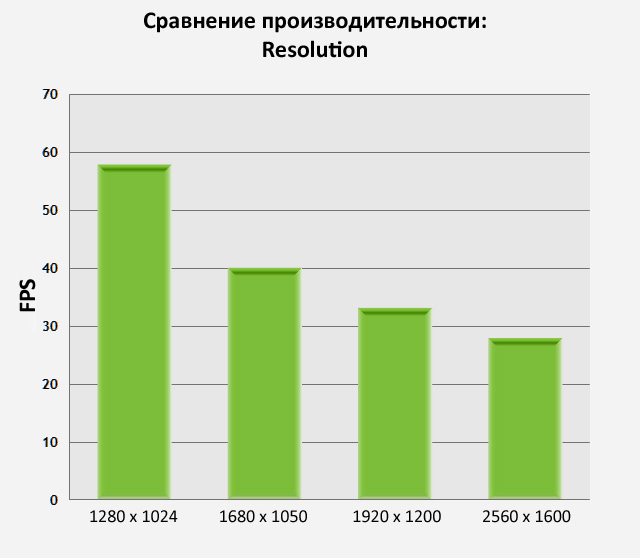
გრაფიკი აჩვენებს, რომ FPS-ის მნიშვნელობა უკუპროპორციულია გარჩევადობის დონის მიმართ: რაც უფრო უკეთესია გამოსახულება, მით უფრო დაბალია შესრულება. მაგრამ ჩვენს თამაშში FPS არ ეცემა ისე, როგორც სხვებში. საქმე იმაშია, რომ Skyrim-ში ცენტრალური დამუშავების ერთეულის (CPU) დატვირთვის დონე იძულებით შეზღუდულია. ეს ნიშნავს, რომ თუ თქვენი პროცესორი ოდნავ სუსტია, მაგრამ გაქვთ მძლავრი გრაფიკული ბარათი, მაშინ გარჩევადობის შეცვლა რაიმე შესამჩნევ გავლენას არ მოახდენს სისტემის მთლიან მუშაობაზე.
Windowed Mode: თუ გსურთ Skyrim-ის გაშვება დესკტოპის ცალკეულ ფანჯარაში (ისე, რომ თამაშმა არ დაიკავოს მთელი ეკრანი, დამალოს სხვა აპლიკაციები და Windows ელემენტები) - შემდეგ მონიშნეთ ეს ველი. თამაშის ამ რეჟიმში გაშვება საუკეთესო გამოსავალია, თუ თქვენ გჭირდებათ თამაშის ეკრანის გარჩევადობის შემცირება, რათა გააუმჯობესოთ შესრულება და შეინარჩუნოთ გამოსახულების სიცხადე. თუმცა, ამან შეიძლება გამოიწვიოს სისტემაში მეხსიერების განაწილების პრობლემები, ასე რომ, თუ რაიმე არასტაბილურობას შეამჩნევთ, უმჯობესია დაბრუნდეთ სრული ეკრანის რეჟიმში.
Antialiasing: Antialiasing (AA) არის მეთოდი, რომელიც ამცირებს დაკბილულ ხაზებს Skyrim-ში და ხელმისაწვდომია ოთხ ვერსიაში: Off, 2 Samples, 4 Samples და 8 Samples. ეს შეესაბამება 0, 2, 4 და 8-ჯერ მრავალგლუვის სიმრავლეს (Multi-Sample Anti-Aliasing, MSAA). რაც უფრო მაღალია გლუვის დონე, მით უფრო ნაკლებად დაკბილული იქნება სხვადასხვა ობიექტების კონტურები. თამაშის სამყარო. მაგრამ რაც უფრო მაღალია FPS დაკარგვის პოტენციური დონე.




ზემოთ მოცემულ სურათებში შენიშნეთ შენობის სახურავი და ხის ღობე მოთამაშის პერსონაჟის უკან. როდესაც ანტი-ალიასინგი არ გამოიყენება, ამ ობიექტების კონტურებს აქვთ გამოხატული "კბილების" ეფექტი. როდესაც AA დონე დაყენებულია "2 ნიმუშზე", უხეშობა უკვე დიდწილად გათანაბრდება. "4 ნიმუშის" დონეზე, ხაზები თითქმის იდეალურად თანაბარია. „8 ნიმუშის“ დონის შეუიარაღებელი თვალით არჩევის მთელი ხიბლი საკმაოდ რთული დასაფასებელია, ყოველ შემთხვევაში, ამ სტატიკური ეკრანის კადრებში.
განურჩევლად იმისა, თუ რა დონეზე ვირჩევთ ანტი-ალიასინგს, თამაშის ზოგიერთი ნაწილი მაინც გარკვეულწილად დაკბილული იქნება, განსაკუთრებით ფოთლები. ამის გამოსწორება შესაძლებელია FXAA ფილტრის გამოყენებით (დაწვრილებით ამის შესახებ მოგვიანებით), ან გამჭვირვალობის ანტიალიასინგის იძულებით, რაც დეტალურად არის განხილული ამ სახელმძღვანელოს ვიდეო დრაივერის პარამეტრების განყოფილებაში.
ამ პარამეტრის შეცვლის ეფექტიანობის გავლენა ნაჩვენებია ქვემოთ:
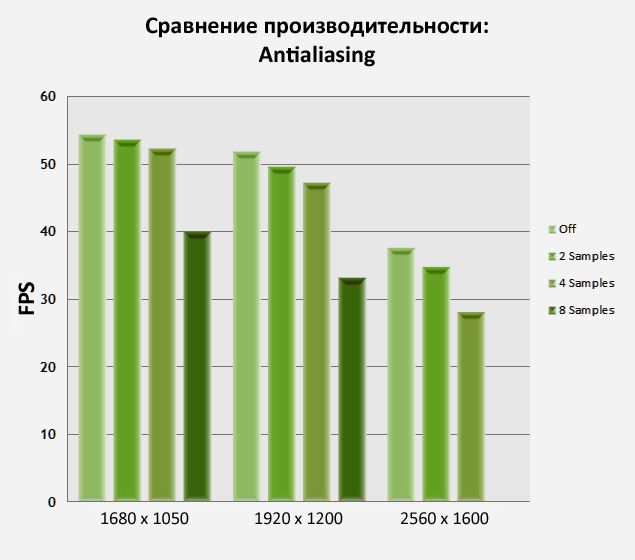
Anti-aliasing შეიძლება ჰქონდეს მნიშვნელოვანი გავლენა FPS-ზე, მაგრამ ბევრი რამ ასევე დამოკიდებულია თქვენს მიერ არჩეულ რეზოლუციაზე. როგორც გრაფიკიდან ხედავთ, 8x MSAA-ს გამოყენება მთლიანობაში მნიშვნელოვან გავლენას ახდენს შესრულებაზე, რაც იწვევს გამოსახულების ხარისხის მხოლოდ ზღვრულ გაუმჯობესებას. ზოგადად, თუ გსურთ გამოიყენოთ ანტი-ალიასინგი, მაშინ საუკეთესო ვარიანტებია 2x ან 4x MSAA. მაგრამ თუ თქვენ გჭირდებათ FPS დონის გაზრდა, მაშინ MSAA არის ის, რაც პირველ რიგში უნდა გამორთოთ. Როგორ ალტერნატიული გზაანტი-ალიასინგის სურათები ასევე შეიძლება განიხილებოდეს FXAA-ით, მაგრამ ამაზე მოგვიანებით ვისაუბრებთ. ასევე გაითვალისწინეთ, რომ 8x MSAA-მ გამოიწვია არტეფაქტები 2560x1600 გარჩევადობით, ამიტომ ჩვენ არ გავზომეთ შესრულება პარამეტრების ამ კომბინაციაზე.
Ანიზოტროპული ფილტრაცია
ანისოტროპული ფილტრაცია: ანიზოტროპული ფილტრაცია (AF) არის ტექსტურის გაუმჯობესების ტექნიკა, რომელიც შექმნილია გამოსახულების სიცხადის გასაუმჯობესებლად ზედაპირებზე მნახველის კუთხით. მსგავსი ტექსტურები ჩანს ქვემოთ მოცემულ სურათებში, თუ ჩვენს თვალწინ იხსნება გზას. აქ ჯერ ანიზოტროპული ფილტრაცია გამორთულია, შემდეგ კი მისი სიმრავლე 2-დან თექვსმეტჯერ გაიზარდა. რაც უფრო მაღალია AF კოეფიციენტი, მით უფრო მკაფიო და მკაფიო ხდება გზის ზედაპირი, რომელიც შორდება პერსპექტივაში.






ამ თამაშის სკრინშოტებში, თქვენ ხედავთ, თუ როგორ იცვლება გამოსახულების ხარისხი გარკვეული AF დონის გამოყენებისას. ეს ეფექტი ყველაზე მეტად შესამჩნევია ხის ბლოკების მთავარ ბილიკზე და მის პარალელურად გამავალ ქვის გზაზე: AF გაზრდით, ისინი უფრო ნათელი ხდება. უკვე ანიზოტროპული ფილტრაციის ფაქტორით 2, საერთო გაუმჯობესება დეტალურად გამოიყურება მნიშვნელოვანი და 4x AF გამოყენებული, ტექსტურების სიცხადე საშუალო დისტანციებზე შესამჩნევად უფრო მაღალია, ვიდრე ფილტრის გამოყენებამდე. 8-ის კოეფიციენტით, ყველაზე შორეული ზედაპირებიც კი უფრო ნათელი ხდება, ხოლო 12 და 16 მხოლოდ ძლივს შესამჩნევ გაუმჯობესებას ახდენს წინა დონესთან შედარებით.
თუ გსურთ კიდევ უფრო გააუმჯობესოთ ტექსტურების ხარისხი ანიზოტროპული ფილტრაციის გამოყენებით, მაშინ ეს პარამეტრი შეიძლება აიძულოთ გააქტიურდეს ვიდეო ბარათის მართვის პანელის მეშვეობით. ამ შემთხვევაში, გამოსახულების ხარისხი გაცილებით მკვეთრი იქნება, ვიდრე უშუალოდ თამაშის გრაფიკული პარამეტრების ინტერფეისის მეშვეობით AF გამოყენებას. ეს საკითხი უფრო დეტალურად იქნება განხილული ამ სახელმძღვანელოს ვიდეო დრაივერის პარამეტრების განყოფილებაში.
შესრულების დამოკიდებულება AF ინდიკატორების ცვლილებებზე ნაჩვენებია ქვემოთ:

ანისოტროპული ფილტრაცია ძალიან მცირე გავლენას ახდენს თანამედროვე გრაფიკული ბარათების მუშაობაზე. სინამდვილეში, 8 AF არის საუკეთესო ვარიანტი, ხოლო 16 AF არის არჩევანი მათთვის, ვისაც სურს გამოსახულების მაქსიმალური სიცხადე, შესრულების მცირე დაკარგვით. თუ თქვენ გაქვთ მოძველებული ვიდეო ბარათი ან თქვენ უნდა სიტყვასიტყვით „კბილებით ამოიღოთ“ ყველა ერთეული FPS ინდიკატორში, მაშინ 2 AF საკმარისია იმისათვის, რომ იგრძნოთ ტექსტურის ხარისხის შესამჩნევი გაუმჯობესება, ასეთი ფილტრის სრულ არარსებობასთან შედარებით.
დეტალების წინასწარ დაყენება
დეტალები: თამაშში არის ოთხი ძირითადი ავტომატური პარამეტრი გრაფიკის ხარისხის დონისთვის: დაბალი (დაბალი), საშუალო (საშუალო), მაღალი (მაღალი) და ულტრა (ულტრა). თითოეული წინასწარ დაყენება გავლენას ახდენს პარამეტრების ფართო სპექტრზე, ისევე როგორც ანტიალიზაციური ფილტრების (Antialiasing) და ანიზოტროპული ფილტრაციის (ანიზოტროპული) ეფექტზე. ზოგადად, ასეთი კომპოზიცია მნიშვნელოვან გავლენას ახდენს შესრულებისა და გამოსახულების ხარისხის გაუმჯობესებაზე. თუმცა, არ დაგავიწყდეთ, რომ ყველა ინსტალაცია გაკეთდა თქვენთვის და მოწოდებულია როგორც მზა ნაკრები. ამიტომ, წინასწარ დაყენების გამოყენება არ არის ის ვარიანტი, როდესაც გჭირდებათ Skyrim-ის გრაფიკის პერსონალურად მორგება სამკაულების სიზუსტით.




ზემოთ მოყვანილი ფიგურები აჩვენებს განსხვავებებს თითოეული წინასწარ დაყენების შესაძლებლობებს შორის:
- დაბალ დონეზე (დაბალი), გამოსახულება ზოგადად მისაღები ჩანს, მაგრამ თამაშის სამყაროს დეტალები გულწრფელად ცუდია. ტექსტურები ძალიან ბუნდოვანია, მიუხედავად იმისა, რომ ტექსტურის ხარისხი (Texture Quality) დაყენებულია „საშუალოზე“ და ეს არ არის ყველაზე დაბალი შესაძლო მნიშვნელობა. ბალახი და ფოთლები თითქმის უხილავია, საგნები თამაშის სამყაროში უჩვეულოდ გამოიყურება, ჩრდილები ძალიან მოკლეა: ამიტომ ყველაფერი, რაც უკვე პერსონაჟის უკან დგას, საერთოდ არ აჩენს ჩრდილს. წყალში, ცის გარდა, სხვა არაფერი აირეკლება. ასევე არ გამოიყენება ფილტრების საწინააღმდეგო და ტექსტურის ფილტრაცია, რაც გამოიხატება დახრილი კონტურებითა და შორეული სურათების დაბინდვით.
- საშუალო დონეზე (Medium), პარამეტრი "quality of textures" (Texture Quality) დაყენებულია უმაღლეს მნიშვნელობაზე. თუმცა, ეს დიდად არ იმოქმედებს მთლიანი სურათის სიცხადის დონეზე, პარალელურად გააქტიურებული FXAA და ოთხმაგი მრავალგლუვის (Multisample Antialiasing) გამო. ბოლო ფილტრები გამოიყენება დაკბილული ტექსტურის შესამცირებლად. ჩრდილების ზრდა, ხეების გამოჩენა და სხვა დეტალები დისტანციაზე მეტ სიღრმეს მატებს საერთო სურათს. წყალი უკვე ასახავს არა მხოლოდ ცას, არამედ რელიეფის ძირითად ელემენტებსაც, რაც უფრო რეალისტურად გამოიყურება.
- "მაღალ" (მაღალ) დონეზე, ობიექტები ბევრად უფრო მკაფიოდ გამოიყურება, რადგან FXAA, რვაჯერ მრავალჯერადი დამარბილებელი (Multisample Antialiasing) და რვაჯერ ანიზოტროპული ფილტრაცია (ანიზოტროპული) ერთდროულად აქტიურია. ეს ფილტრები ერთად აუმჯობესებენ გამოსახულების ხარისხს დაბინდვის შემცირებით. ბალახი და ფოთლები ბევრად უფრო დამაჯერებლად გამოიყურება, ისევე როგორც მიმდებარე ობიექტები. ფარდულები, ღეროები, ქვები და ხიდი გამოირჩევიან რეალიზმით მარჯვნივ, ხოლო მიწის ზედაპირი (როგორც ახლოს, ისე შორს) უფრო მკაფიო კონტურებს იღებს. პერსონაჟის ჩრდილი გაცილებით ნათელია (რადგან მისი გარჩევადობა გაიზარდა), დანარჩენი ჩრდილები გაიზარდა ნორმალურ სიგრძემდე. წყალი უკვე ყველაფერს ასახავს და არა მხოლოდ ცას.
- "ულტრა" დონეზე შესამჩნევი განსხვავებები ჩანს შორეულ ობიექტებზე. მარჯვნივ მდებარე ობიექტების უმეტესობამ დაიწყო ჩრდილები, მთის მწვერვალზე ხეების რაოდენობა გაიზარდა და თავად მთები უფრო დეტალური გახდა. წყლის ზედაპირმა მცირე ცვლილებები განიცადა, უფრო მეტად დაემსგავსა ცის ფერთა ტონებს. ანიზოტროპული ფილტრაციის (ანიზოტროპული) დონის 16-მდე გაზრდით, შორეული ტექსტურებიც შესამჩნევად ნათელი ხდება.
შესრულების დონის დამოკიდებულება დეტალური პარამეტრების ცვლილებებზე ნაჩვენებია ქვემოთ:

გრაფიკი გვიჩვენებს, თუ რამდენად მნიშვნელოვნად შეიძლება შეიცვალოს შესრულება დამოკიდებულია სხვადასხვა პარამეტრებიდეტალი. საშუალოდან მაღალზე გადასვლა ძალიან მნიშვნელოვანია დაბალი გარჩევადობით, რაც ამცირებს კადრების სიხშირეს თითქმის ნახევარით. მაგრამ ნებისმიერ შემთხვევაში, თითოეული წინასწარ დაყენებული პარამეტრების ნაკრები იდეალურისგან შორს არის. ჩვენ გირჩევთ, დაიწყოთ დეტალური პარამეტრებით, რომლებიც საუკეთესოდ ერგება თქვენს სისტემას (მისი გადატვირთვის გარეშე), შემდეგ კი დაარეგულიროთ თითოეული ფილტრი ინდივიდუალურად, რათა მიაღწიოთ თამაშის გამოსახულების შესრულებისა და ხარისხის საუკეთესო ბალანსს.
შემდეგ განყოფილებაში ვიწყებთ დეტალურ შესწავლას ყველა გრაფიკული პარამეტრის შესახებ, რომელიც ხელმისაწვდომია Skyrim Options ფანჯარაში ღილაკზე "Advanced" (Advanced) დაწკაპუნებით.
ტექსტურის ხარისხი და რადიალური დაბინდვის ხარისხი
ტექსტურის ხარისხი: ტექსტურები (ზოგადად) არის გამოსახულებები, რომლებიც ფარავს თამაშის სამყაროში არსებული ყველა ობიექტის ზედაპირს, რაც მათ გარეგნობას აძლევს სიღრმისა და დეტალების ეფექტს. ეს პარამეტრი აკონტროლებს ტექსტურების დეტალების დონეს და აქვს პარამეტრები დაბალი (დაბალი), საშუალო (საშუალო) და მაღალი (მაღალი) დონეებისთვის. როდესაც ისინი იცვლება დაბალიდან მაღალზე, იზრდება სტრუქტურების ვიზუალური სიღრმე და დეტალები, რაც აუმჯობესებს სურათის საერთო აღქმას.
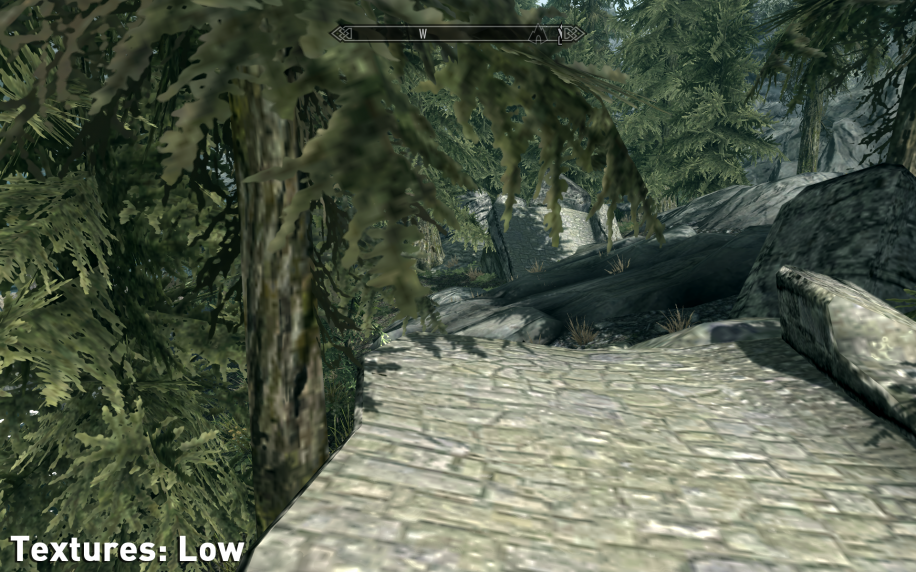

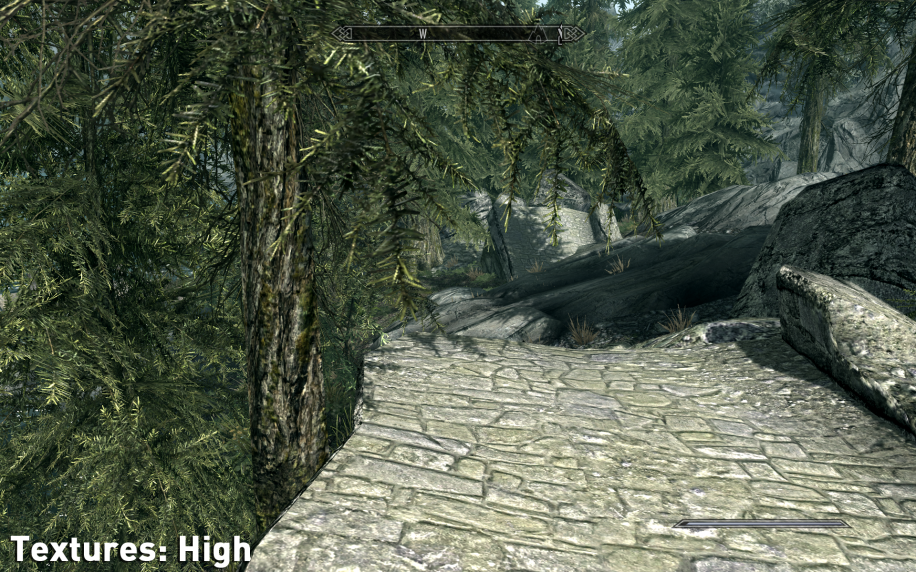
ზემოთ მოცემულ ეკრანის სურათებში ხედავთ, თუ როგორ მოქმედებს ამ ეფექტის სხვადასხვა ხარისხის გამოყენება გამოსახულების ხარისხზე. დაბალ დონეზე, ზედაპირები და ობიექტები ძალიან ცუდად არის დეტალური. ეს კეთდება უპირველეს ყოვლისა იმისთვის, რომ თამაში მუშაობს ყველაზე სუსტ სისტემის კონფიგურაციებზეც კი. მედიუმზე, საერთო სურათი უკვე ბევრად უფრო დეტალურად გამოიყურება: ფოთლები უფრო გამორჩეული ხდება, ხეებზე ქერქი უფრო რეალისტურია, გზა კი სტრუქტურირებული და ღრმა. კლდოვანი ბორცვი, რომელიც ჩანს შორიდან მარჯვნივ, ასევე იძენს გამოხატულ დეტალებს. High-ის გამოყენებისას ასევე ძალიან შესამჩნევია განსხვავება წინა დონესთან: ქერქი და ფოთლები კიდევ უფრო ნათელი ხდება, გზა უფრო ნათელი, ხოლო კლდეები (განურჩევლად მანძილისა) „გაზრდილია“ ახალი დეტალებით.
შეეცადეთ გამოიყენოთ ანიზოტროპული ფილტრაცია (AF, ზემოთ აღწერილი სახელმძღვანელოში) ტექსტურის სიცხადის გასაუმჯობესებლად. ასევე გახსოვდეთ, რომ FXAA პარამეტრები (მოგვიანებით განხილული) ხელს უწყობს მთლიანი სურათის ოდნავ დაბინდვას და, შესაბამისად, ამცირებს ტექსტურების სიცხადეს და განმარტებას. ამიტომ, თუ ძალიან მკვეთრი ტექსტურები თქვენთვის მნიშვნელოვანია, FXAA არ უნდა გამოიყენოთ.
ამ ინდიკატორის გავლენა შესრულების დონეზე ნაჩვენებია ქვემოთ:

როგორც გრაფიკიდან ხედავთ, ეს პარამეტრი ძალიან ზომიერად მოქმედებს FPS დონეზე. თუმცა, გრაფიკი ვერ აჩვენებს, რომ თუ თქვენს ვიდეო ბარათს აქვს RAM-ის დაბალი რაოდენობა (Video RAM; VRAM), მაშინ შეიძლება დაიწყოთ მცირე „დამუხრუჭება“ ან პერიოდული „დაყოვნება“ მაღალი დონის გამოყენებისას. მინიმალური დონე, რომელსაც ჩვენ გირჩევთ არის საშუალო, რადგან დაბალ დონეზე დეტალები ჯერ კიდევ ძალიან ბუნდოვანია თამაშით სიამოვნებისთვის.
Radial Blur ხარისხი: ეს პარამეტრი აკონტროლებს Radial Blur ეფექტის ხილვადობის რაოდენობას, რომელიც ყველაზე ხშირად გამოიყენება დეზორიენტაციისა და ტკივილის სიმულაციისთვის, თუ ბრძოლაში დარტყმას გამოტოვებთ. მას "რადიალური" ჰქვია, რადგან ჟიტერი და ბუნდოვანება, როგორც ჩანს, წრეებში განსხვავდება ეკრანის ცენტრიდან. ამ ეფექტისთვის ხელმისაწვდომია სამი ვარიანტი (დონე): დაბალი (დაბალი), საშუალო (საშუალო) და მაღალი (მაღალი). როგორც პრაქტიკა გვიჩვენებს, ამ სამ დონეს შორის მნიშვნელოვანი განსხვავება არ არის.



შედარებითი ეკრანის კადრები გამიზნული იყო ამ პარამეტრის თითოეული დონის გამოყენებაში განსხვავების დემონსტრირებისთვის, მაგრამ საკმაოდ პრობლემურია მისი დანახვა იმის გამო, რომ ეს თავისთავად დინამიური ეფექტია. და მიუხედავად იმისა, რომ სკრინშოტებში საშუალო და მაღალი დონეები უფრო „კანკალებს“ ვიდრე დაბალი, მაგრამ დინამიკის დროს გეიმპლეისაერთო ოდენობა "judder" თითოეული დონის გამოიყურება დაახლოებით იგივე. ამ პარამეტრით, თქვენ ვერ შეძლებთ ეფექტს მთლიანად გამორთოთ (თუ არ მოგწონთ). დამატებითი ინფორმაციისთვის, თუ როგორ უნდა გააკეთოთ ეს, იხილეთ ამ სახელმძღვანელოს გაფართოებული პარამეტრების განყოფილება.
ამ პარამეტრის შეცვლის ეფექტიანობის გავლენა ნაჩვენებია ქვემოთ:

გრაფიკი ადასტურებს, რომ Radial Blur Quality პარამეტრის შეცვლას არ აქვს შესამჩნევი გავლენა თამაშის შესრულებაზე (ძირითადად იმის გამო, რომ თავად პარამეტრის დონეების შეცვლა მნიშვნელოვნად არ მოქმედებს ვიზუალურ სურათზე).
ეტიკეტების რაოდენობა და ჩრდილის დეტალები (ჩრდილის დეტალები და დეკალის რაოდენობა)
Shadow Detail: ეს პარამეტრი განსაზღვრავს Skyrim-ში მოთამაშეების, ობიექტების და შენობების მიერ გადაღებული ჩრდილების უმეტესობის საერთო გარჩევადობას, ასევე ამ ჩრდილების სიგრძეს. ოთხი დონე ხელმისაწვდომია: დაბალი (დაბალი), საშუალო (საშუალო), მაღალი (მაღალი) და ულტრა (ულტრა).
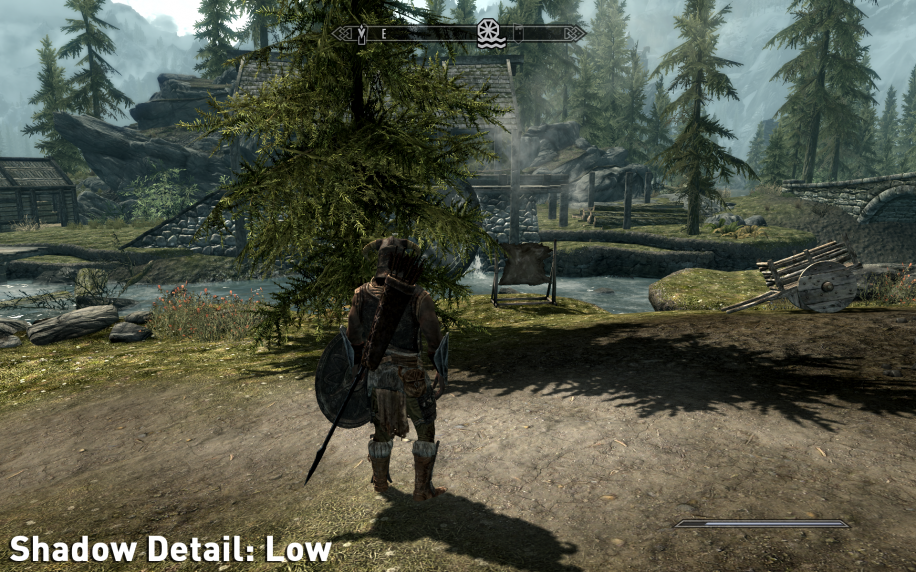
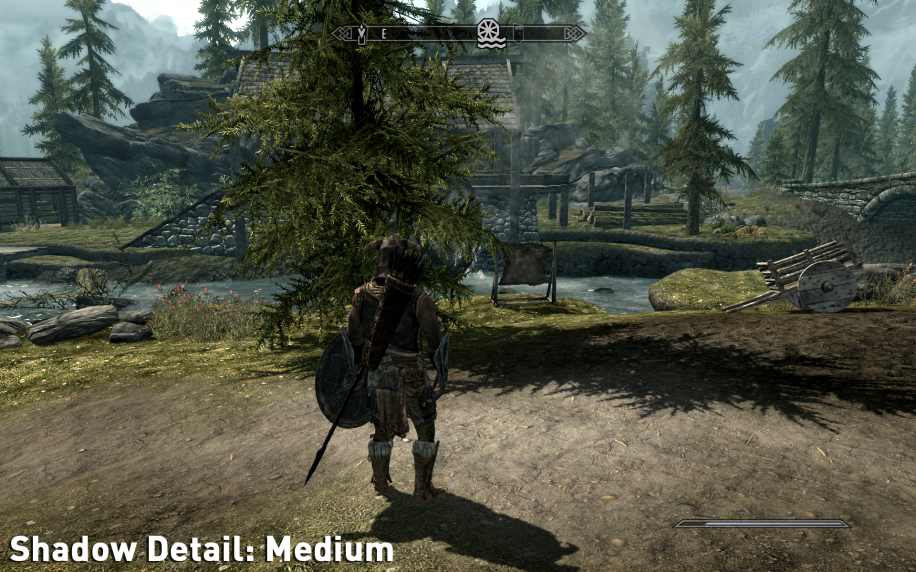
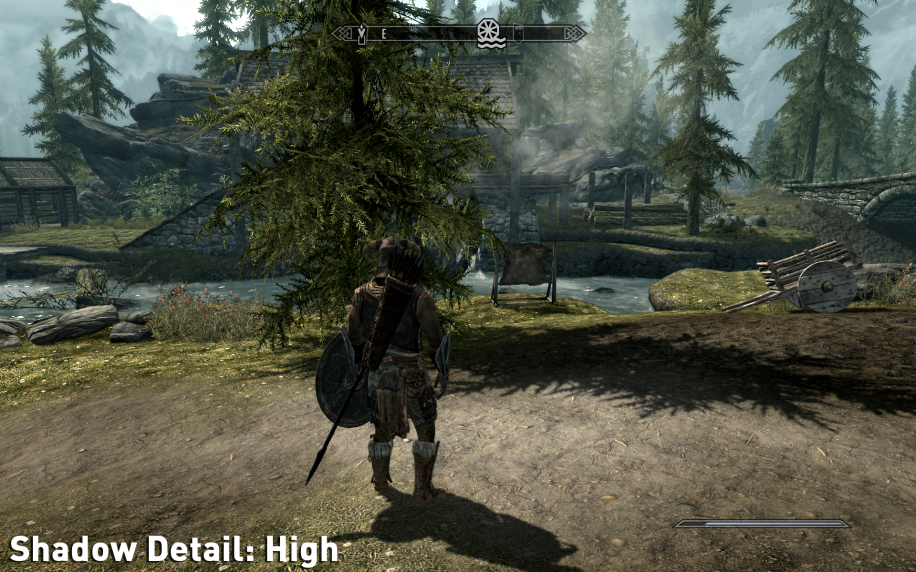

ზემოთ მოცემულ სურათებზე შეგიძლიათ იხილოთ, რომ Low-ში გმირი და მის მახლობლად მდებარე ხე ბუნდოვან ჩრდილებს ქმნიან დაბალი გარჩევადობის პარამეტრის გამო, თამაშის შესრულების შესანარჩუნებლად. საშუალო დონეზე, ჩრდილების კონტურები უფრო შესამჩნევი ხდება. High-ის გამოყენებისას ისინი იღებენ კიდევ უფრო დეტალურ მონახაზებს, თუმცა გარკვეული ბუნდოვანი მაინც რჩება. დამატებითი დაჩრდილვა შესამჩნევი ხდება საშუალო დისტანციებზე. არის დახვეწილი გაუმჯობესება Ultra დონეზე გარეგნობაჩრდილები, ისინი ასევე ჩნდებიან მოშორებით მდებარე ქვებზე და ტილოზე.
თამაშის ჩრდილების სპეციფიკური ხასიათის გამო, მათი ხარისხი მკვეთრად განსხვავდება მანძილისა და სინათლის წყაროს მიხედვით. მაგალითად, ახლომდებარე ცეცხლიდან დახურული ობიექტის ჩრდილს უფრო გლუვი კიდეები ექნება და უფრო დეტალურად გამოიყურება. და ჩრდილები ობიექტებიდან, რომლებიც ცეცხლიდან უფრო შორს არიან, დარჩება "კვადრატი". სხვათა შორის, ჩვენ შევამჩნიეთ თამაშის მცირე ხარვეზი (არა მხოლოდ თამაშის ამ მომენტში) და ეს ჩანს ზემოთ მოცემულ სურათებზე: მას შემდეგ, რაც ჩრდილის დეტალების დონე იცვლება High-დან Ultra-მდე, დამატებითი ფოთლები ჩნდება შორეულ ხეებზე.
ჩრდილების დამატებისა და კორექტირების რამდენიმე გზა არსებობს გაფართოებული პარამეტრების განყოფილებაში აღწერილი ბრძანებების ნაკრების გამოყენებით. თქვენ ასევე შეგიძლიათ დაამატოთ სილამაზე თამაშის ატმოსფეროს ჩრდილების კიდევ უფრო სიღრმისეული ჩვენებით წინასწარ დაყენებული Ambient Occlusion-ის გამოყენებით. დამატებითი ინფორმაციისთვის იხილეთ ვიდეო დრაივერის პარამეტრების განყოფილება.
როგორ იცვლება თამაშის შესრულება ჩრდილის დეტალების პარამეტრის ცვლილებაზე, ჩანს ამ ფიგურაში:
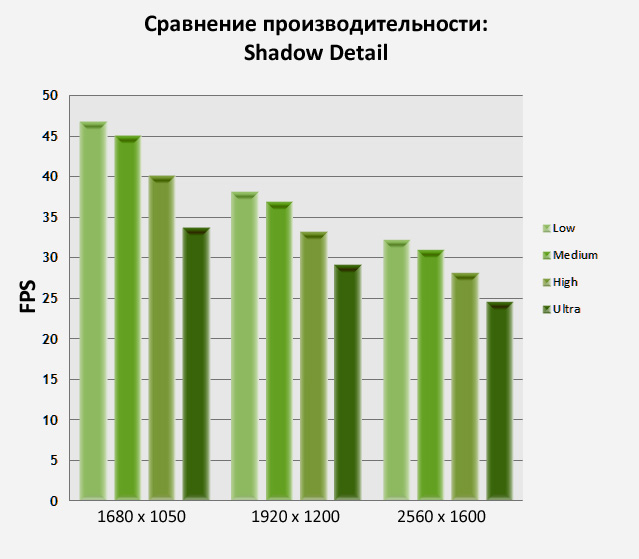
გრაფიკი აჩვენებს ჩრდილის დეტალების დონის მნიშვნელოვან გავლენას FPS-ზე. ეს გასაკვირი არ არის, რადგან ჩრდილები ფართოდ გამოიყენება თამაშის სამყაროში. პრაქტიკაში, ამ პარამეტრის გავლენა FPS-ზე შეიძლება კიდევ უფრო მნიშვნელოვანი იყოს ზოგიერთ სათამაშო ეპიზოდში, ამიტომ გამოიყენეთ იგი ზომიერად, რათა არ დააზარალოთ შესრულება და თავი დააღწიოთ "ლაგს" ზოგიერთ კონკრეტულ ეპიზოდში. მაგალითად, უბრალოდ Ultra-დან მაღალზე გადასვლამ შეიძლება შესამჩნევად გაზარდოს FPS სურათის ხარისხის დაკარგვის გარეშე.
დეკალის რაოდენობა: ეს პარამეტრი განსაზღვრავს ეტიკეტების რაოდენობას, რომლებიც შეიძლება ერთდროულად ნახოთ. როგორც წესი, ეტიკეტები არის პატარა გამოსახულებები, რომლებიც დამატებით გამოიყენება პერსონაჟებზე, ობიექტებზე და მიმდებარე ტერიტორიებზე. ეს შეიძლება იყოს ჭუჭყის, სისხლის ან ნახშირის კვალი. ხელმისაწვდომი ვარიანტები: არცერთი (არცერთი), საშუალო (საშუალო), მაღალი (მაღალი) და ულტრა (ულტრა). თუმცა, როგორც ჩანს, Skyrim-ში ეს ვარიანტი არანაირად არ იმოქმედებს სისხლის დაღვრაზე, რადგან გამორთული პარამეტრის შემთხვევაშიც კი, თქვენი იარაღი, მტრები და ეკრანი ( საპირისპირო მხარეს) ჯერ კიდევ საკმაოდ სისხლიანი არიან ბრძოლის დროს.


ძირითადი განსხვავებები ამ შერწყმის სხვადასხვა დონის ცვალებადობისას დაფიქსირდა დესტრუქციული შელოცვების გამოყენების შემდეგ ადგილზე დიდი რაოდენობით შავი ნახშირბადის ლაქების გამოჩენაში. ისინი არ არიან, როდესაც Decal Quantity საერთოდ არ არის ჩართული; საშუალო დონეზე, საკმაოდ ბევრი მათგანი უკვე ჩანს; High და Ultra დონეებზე გადართვა შესამჩნევად არ ზრდის ეკრანზე ერთდროულად გამოსახულ ეტიკეტების რაოდენობას. მიუხედავად იმისა, რომ პრაქტიკაში საკმაოდ ძნელია დათვალო ეტიკეტების რაოდენობა, რომლებიც გამოჩნდება უმეტეს სცენებში, თეორიული მნიშვნელობები ამ დამატებითი სურათების მაქსიმალური რაოდენობისთვის ასეთია: არცერთი - 0, საშუალო - 100, მაღალი - 250 და ულტრა - 1000.
შესრულების დამოკიდებულება ამ პარამეტრის შეცვლაზე წარმოდგენილია ქვემოთ:
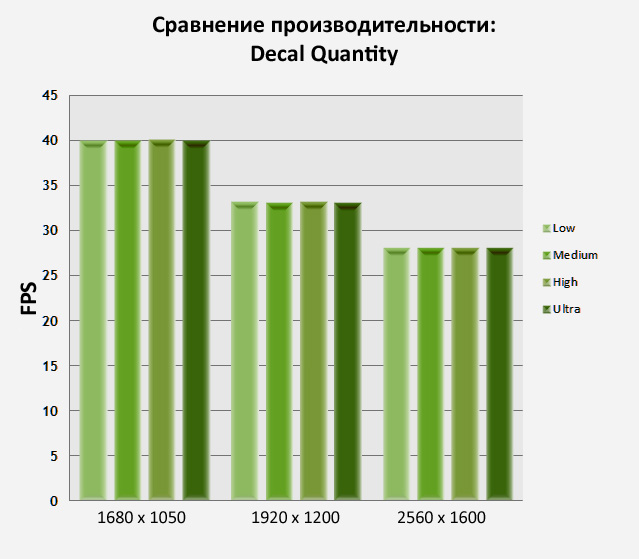
გრაფიკიდან ჩანს, რომ ეს პარამეტრიძალიან მცირე გავლენას ახდენს თამაშის შესრულებაზე, თუმცა მას შეუძლია ოდნავ „ჩაიტვირთოს“ სისტემა მასიურ ბრძოლებში, როდესაც გამოიყენება შელოცვები და წარმოიქმნება ბევრი ეტიკეტები (როგორიცაა სისხლი, ჭვარტლი და ა.შ.). ვინაიდან უმეტეს შემთხვევაში მაღალი პარამეტრები არ იწვევს გარეგნობის მკვეთრ ცვლილებებს, ჩვენ გირჩევთ დააყენოთ ის საშუალოზე შესრულებისა და გამოსახულების ხარისხის საუკეთესო ბალანსისთვის.
FXAA და წყლის ანარეკლები (FXAA და წყალი)
FXAA: NVIDIA-ს FXAA ფილტრი (მოკლედ Fast Approximate Anti-Aliasing) არის დაკბილული კიდეების გასწორების მეთოდი, რომელიც დაამტკიცა, რომ ძალიან ეფექტურია ზომიერად ეფექტური. მისი მოქმედების ოთხი ვარიანტი ხელმისაწვდომია შესარჩევად: გამორთული (გამორთული), დაბალი (დაბალი), საშუალო (საშუალო) და მაღალი (მაღალი). FXAA შეიძლება გამოყენებულ იქნას სტანდარტული თამაშში არსებული Antialiasing ფილტრის ნაცვლად ან მასთან ერთად, რომელიც ადრე განვიხილეთ ამ სახელმძღვანელოში.




ზემოთ მოყვანილი ეკრანის ანაბეჭდები აჩვენებს Skyrim-ში არსებული სხვადასხვა ანტი-ალიასის ფილტრების ძირითად კომბინაციებს. პირველ რამდენიმე სურათზე სტანდარტული ანტიალიასინგი (Antialiasing) საერთოდ არ იყო გამოყენებული, იქ მხოლოდ FXAA ეფექტი ჩანს. როდესაც ეს ფილტრი ჩართულია, დაკბილული ხაზების საერთო რაოდენობა გაცილებით მცირე ხდება, მაგალითად, ხიდის ზედა მონახაზი მანძილზე, ბუჩქები და ხეები, მასზე ცხენისა და მხედრის კონტურები. თუმცა, ეს ფილტრი ასევე ოდნავ ბუნდოვნებს მთლიან სურათს, ხდის მას ცოტა ბუნდოვანს და ამცირებს ტექსტურების სიცხადეს, როგორც ეს ჩანს წინა პლანზე ხიდის ხის ფიცრების მაგალითზე. მესამე სურათზე FXAA უკვე გამორთულია და ჩართულია 8x სტანდარტული ანტი-ალიასინგი (8xAA). მესამე გამოსახულების პირველ და მეორესთან შედარებისას (სადაც მხოლოდ FXAA იყო გამოყენებული), ჩანს, რომ AA-ს რვაჯერ მაღალი დონე გამორიცხავს "ალიასირებას" უმეტეს ობიექტებზე, მათი დაბინდვის გარეშე, როგორც FXAA. თავად მთლიანი სურათი ბევრად უფრო მკაფიოდ გამოიყურება, თუმცა, აღსანიშნავია, რომ 8x AA არ ასუფთავებს ფოთლებს. ისე, ბოლო სურათია წარმოდგენილი, სადაც FXAA და 8x AA ერთად არის ჩართული. იგი გამოიყურება უკიდურესად გლუვი. როგორც არ უნდა იყოს, საერთო სურათი მაინც არ არის ისეთი ბუნდოვანი, როგორც მარტო FXAA-სთან ერთად და ნისლი უფრო შესამჩნევია.
ამ ფილტრის მნიშვნელობების შეცვლის ეფექტიანობის გავლენა ნაჩვენებია ქვემოთ:
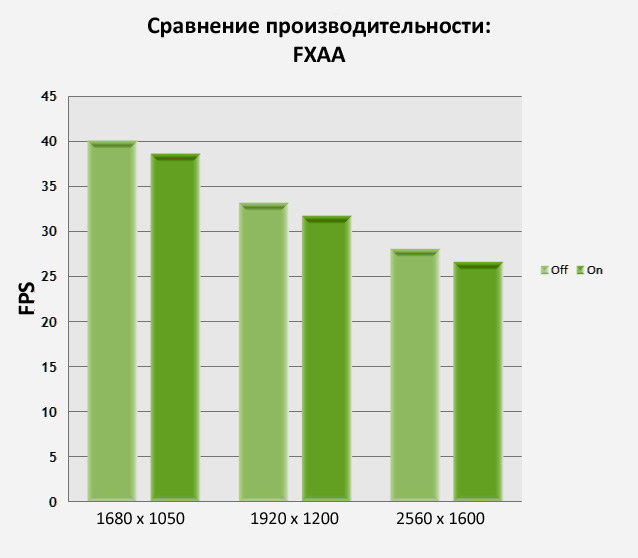
FXAA რჩება თავისი რეპუტაციის ერთგული, როგორც ზომიერად ეფექტური ფილტრი, მინიმალური ზემოქმედებით FPS-ზე სხვადასხვა რეზოლუციით. ეს მას შეუცვლელ ასისტენტად აქცევს იმ მოთამაშეებისთვის, რომლებიც ეძებენ რესურსების დამზოგავ და საკმაოდ ეფექტურ ალიასინგის საწინააღმდეგო ინსტრუმენტს, რათა შეცვალონ უფრო ინტენსიური და რესურსების დამხარჯავი ანტი-ალიასინგის ფილტრის ვარიანტი, რომელიც ხელმისაწვდომია თამაშის მენიუში. მეორეს მხრივ, თუ FXAA დაბინდვა თქვენთვის შეშფოთებულია, მაგრამ მაინც გსურთ გლუვი ფოთლების მიღწევა, შეგიძლიათ ჩართოთ გამჭვირვალობის ანტიალიასინგი, რომელსაც უფრო დეტალურად განვიხილავთ ვიდეო დრაივერის პარამეტრების განყოფილებაში.
წყალი: წყლის ზედაპირზე გამოსახული ასახვის ოთხი ვარიანტია: მიწის ასახვა, ხეების ასახვა, ობიექტების ასახვა და ცის ასახვა. სურვილის შემთხვევაში, შეგიძლიათ გამორთოთ ყველა ასახვა შესაბამისი უჯრების მონიშვნის მოხსნით (Rrefect None), ან პირიქით, გამოიყენოთ ისინი ყველა ერთად (Rrefect All). არჩეული ასახვის ვარიანტიდან გამომდინარე, შეიცვლება თამაშში წყლის ფერები და რეალიზმი.





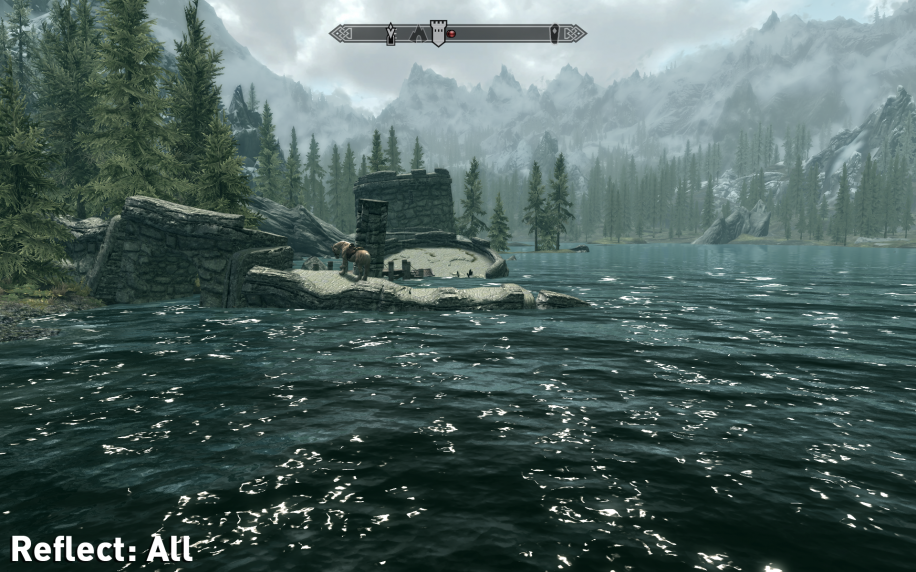
ზემოთ მოყვანილი ეკრანის ანაბეჭდები ადარებს წყლის ასახვის ძირითად ვარიანტებს. მიაქციეთ ყურადღება მიმდებარე ნანგრევების ირგვლივ არსებულ წყალს და საკმაოდ შორს არსებულ წყალს. როდესაც ყველა ანარეკლი გამორთულია, წყალი გამოიყურება საკმაოდ თანაბარი, ღია ცისფერი. როდესაც Reflect Land ჩართულია, წყალში ხედავთ ზოგადი კონტურებიპეიზაჟი. Reflect Trees-ის გააქტიურებით, თქვენ ნათლად ხედავთ ხეების ანარეკლს წყალში. სკრინშოტში, როდესაც ჩართულია Reflect Objects, ხედავთ, რომ ქანები და დედამიწის ზედაპირის უფრო დეტალური ელემენტები უკვე ჩანს წყალში. Sky Reflection (Reflect Sky) გავლენას ახდენს წყლის ზედაპირის გარეგნობაზე, აძლევს მას რეალისტურ ხაზს და ცვლის ფერს. როდესაც ყველა ეს ვარიანტი ერთად არის შერჩეული, მაშინ Reflect None სკრინშოტთან შედარებით, Reflect All სურათი ნათლად აჩვენებს სურათის სიღრმეს და რეალიზმს, რომელიც მიღწეულია სხვადასხვა ასახული ელემენტების წყალობით.
შესრულების დამოკიდებულება ასახვის ვარიანტების პარამეტრების შეცვლაზე ნაჩვენებია ქვემოთ:
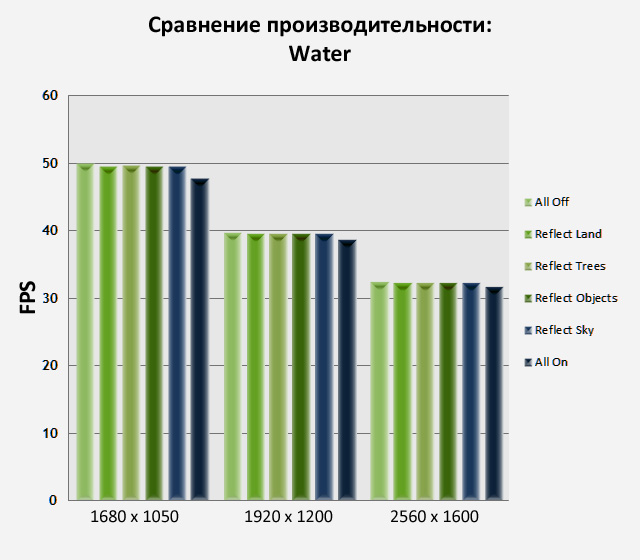
ეს გრაფიკი აჩვენებს, რომ როდესაც ასახვის ოფციები ჩართულია ინდივიდუალურად, მათ არ აქვთ რაიმე გაზომვადი გავლენა თამაშის შესრულებაზე. თუმცა, როდესაც ისინი ჩართულია ყველა ერთად, იქნება უმნიშვნელო ნახტომი კადრების სიხშირეში. იმის გათვალისწინებით, თუ რამდენად მკვეთრად შეუძლია ამ ვარიანტებს გააუმჯობესოს წყალში არეკლილი სხეულების რეალიზმი და სიღრმე, ზოგადად მიზანშეწონილია დატოვოთ ისინი ჩართული. ყოველ შემთხვევაში, თუ თქვენ არ იბრძვით ყველა FPS ერთეულისთვის, როდესაც თქვენ გაქვთ დიდი წყლის ზედაპირი თამაშის სცენებში.
ხილული ობიექტები და პერსონაჟები (Object & Actor Fade)
გაფართოებული პარამეტრების ფანჯრის სანახავი მანძილის ჩანართზე რამდენიმე პარამეტრია. ისინი განსაზღვრავენ მანძილს თქვენსა და ობიექტს (პერსონაჟს, საგანს) შორის, რომელიც აუცილებელია იმისათვის, რომ ეს ობიექტი (პერსონაჟი, ობიექტი) იყოს თქვენს მხედველობაში (ან გაქრეს მისგან). მნიშვნელოვანია, რომ ხედვის ველში ჩავარდნის/გაქრობის ეფექტი, რომელიც მიღებულია ქვემოთ აღწერილი ვარიანტების სხვადასხვა კომბინაციით, პირდაპირ დამოკიდებულია იმაზე, უახლოვდებით კონკრეტულ ობიექტს (პერსონაჟს, საგანს) თუ შორდებით მას. მაგალითად, თუ მიახლოვდებით კლდეს, სადაც ობიექტის გაქრობის დონე არის დაყენებული, ის მყისიერად გამოჩნდება თქვენს თვალწინ, სულ რამდენიმე ნაბიჯის დაშორებით. მაგრამ როცა მისგან დაშორდებით, მოგიწევთ ორჯერ მეტი მანძილის გადალახვა, რათა ის კვლავ გაქრეს მხედველობიდან.
ობიექტის გაქრობა: ეს სლაიდერი განსაზღვრავს მანძილს, რომელზედაც ჩანს თამაშის მეორადი ობიექტები, როგორიცაა ღობეები, კლდეები, ბილიკები და ა.შ. როდესაც ეს პარამეტრი მინიმუმამდეა, დისტანციური ზოგიერთი ობიექტი არ ჩანს და გამოჩნდება მხოლოდ მაშინ, როდესაც თქვენ დაიწყებთ მათ მიახლოებას. მანძილი, რომლითაც ისინი იწყებენ გამოჩენას, განისაზღვრება სლაიდერის პოზიციით: რაც უფრო მარცხნივ არის ის, მით უფრო ახლოს უნდა იყოთ ობიექტთან, რათა ის თქვენს თვალწინ გამოჩნდეს.



ზემოთ მოცემულ სურათებში ნაჩვენებია ეფექტები, როდესაც სლაიდერი დაყენებულია მინიმუმზე (მინიმუმ, 1), საშუალო (საშუალო, 8) და მაქსიმუმზე (მაქსიმალური, 15). მინიმალურიდან საშუალოზე გადასვლისას, ხილული ხდება მრავალი დამატებითი ობიექტი, მათ შორის რამდენიმე ახალი კლდე ეკრანის შუაში, ბილიკი მარცხნივ და ბევრი მშრალი ტოტი, კლდე და პატარა ლოდი მთელს პეიზაჟში. მაქსიმალურ დონეზე, ძირითადი ცვლილებები არის პატარა ბუჩქების და ქვის ბორცვების დეტალების გაზრდა, შესაბამისად, ეკრანის ცენტრის მარცხნივ და უკიდურესად მარჯვნივ.
ამ პარამეტრის გავლენა თამაშის შესრულებაზე ნაჩვენებია ქვემოთ:

გრაფიკი აჩვენებს, რომ ობიექტის გაქრობის დონე იზრდება, FPS იწყებს კლებას, მაგრამ ეს არ არის მთავარი. მთავარი მიზეზი, რის გამოც ეს პარამეტრი არ უნდა იყოს ძალიან დაბალი (სასურველია დატოვოთ იგი საშუალო დონეზე - 7 ან 8) არის ის, რომ თამაშის სამყაროში თქვენი ხეტიალის დროს არ გამოგრჩეთ იქვე მდგომი საინტერესო ობიექტები და ობიექტები.
Actor Fade: ეს სლაიდერი არეგულირებს მანძილს, რომლითაც შეიძლება ნახოთ პერსონაჟები და არსებები. Object Fade-ის მსგავსად: რაც უფრო დაბალია სლაიდერი, მით უფრო ახლოს უნდა იყოთ, რომ ეს არსებები თქვენთვის ხილული გახდნენ.



ეკრანის სურათებში ნაჩვენებია სლაიდერის პოზიციები, რომლებიც შეესაბამება დონეებს "მინიმუმი" (მინიმუმი, 2), "საშუალო" (საშუალო, 8) და "მაქსიმუმი" (მაქსიმალური, 15). სიტუაციაში ოთხია. განსხვავებული ხალხიდა ქათამი. Actor Fade-ის მინიმალური დონით, არცერთი ეს არ ჩანს. საშუალოდ ის უკვე ხილული ხდება მოხუცი ქალიდა ეკრანის შუაში ქათამი, ხოლო დანარჩენი სამი ადამიანი ჯერ კიდევ არ ჩანს. გზის ბოლოს მაქსიმუმზე გადასვლისას ორი ზრდასრული და პატარა ბიჭითუმცა მათი გარჩევა რთულია.
შესრულების დამოკიდებულება ამ ინდიკატორის ცვლილებებზე ჩანს ქვემოთ:

გრაფიკი აჩვენებს FPS-ის უმნიშვნელო ვარდნას, როგორც Actor Fade იზრდება. მთავარი გმირის ბრძოლები და სხვა პერსონაჟებთან ურთიერთქმედება Skyrim-ის ერთ-ერთი მთავარი იდეაა, ამიტომ ჩვენ გირჩევთ არ შეაფასოთ ეს მაჩვენებელი, თუ არ არის გადაუდებელი აუცილებლობა FPS-ის „გაყვანის“. ალტერნატიულად, მინიმალური დონის გამოყენება გამოიწვევს თქვენ შუბლზე შეჯახებას სხვა პერსონაჟებთან ან არსებებთან, რომლებიც მოულოდნელად გამოჩნდებიან თქვენს ცხვირწინ.
ბალახი და სპეკულარობა ქრება
Grass Fade: ეს სლაიდერი არეგულირებს ბალახისა და პატარა ბუჩქების რაოდენობას, რომლებიც გამოჩნდება თამაშის შესაბამის ადგილებში (ტყე, მდელო და ა.შ.). რაც უფრო დაბალია ამ პარამეტრის დონე, მით ნაკლები მცენარეულობა ჩანს დედამიწის ზედაპირზე.



სურათებში ნათლად ჩანს განსხვავება სლაიდერის სამ პოზიციას შორის: „მინიმუმი“ (მინიმუმი, 0), „საშუალო“ (საშუალო, 3) და „მაქსიმუმი“ (მაქსიმუმი, 7). მინიმალურ დონეზე, ჩვენს თვალწინ მიწა მოკლებულია ბალახს. ბალახის იშვიათი ლაქები მხოლოდ წინა პლანზე ჩანს, შორიდან კი რამდენიმე მარტოხელა გვიმრის ბუჩქი ჩანს. საშუალო დონის გამოყენებისას შესამჩნევად იმატებს მცირე მცენარეულობის რაოდენობა: ბალახი და პატარა ბალახის ბუჩქები მოიცავს თითქმის მთელ გზას, დაახლოებით ხედვის ველის შუამდე. მაქსიმალურ დონეზე, მთელი მოედანი (თუნდაც საკმაოდ დიდ მანძილზე) უკვე მჭიდროდ არის დაფარული ბალახით. მაგრამ მაინც, ყველაზე შორეულ კუთხეებში, პატარა "მელოტი" ნაჭრები ჩანს.
შესრულების დამოკიდებულება ამ პარამეტრის პარამეტრებზე განიხილება ქვემოთ:
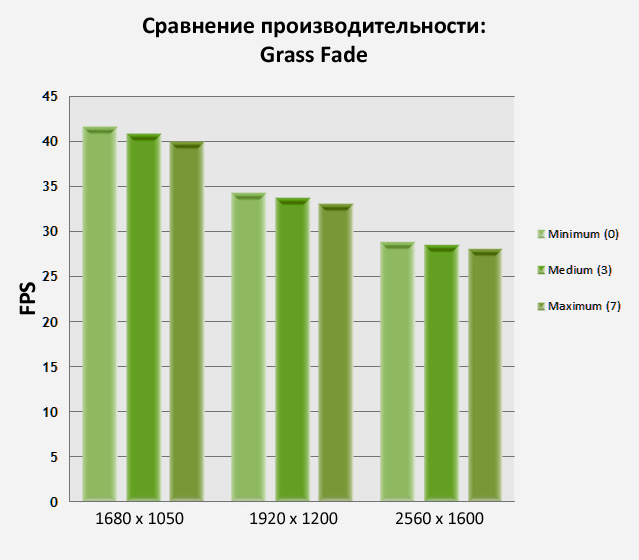
გრაფიკი აჩვენებს, რომ Grass Fade პარამეტრი გავლენას ახდენს თამაშის შესრულებაზე, მაგრამ ხშირ შემთხვევაში ეს არ არის მნიშვნელოვანი. და რადგან ბალახი არ არის ყველაზე მნიშვნელოვანი თამაშში (და ზოგჯერ მას შეუძლია ზოგიერთი ობიექტი და ტერიტორიის დაფარვაც კი), მიზანშეწონილია ამ პარამეტრის გონივრულ ზომით შემცირება, თუ გჭირდებათ დამატებითი შესრულება გარე სცენებში.
Specularity Fade: ეს სლაიდერი შექმნილია თამაშის სამყაროში მრავალი ობიექტის სიკაშკაშის (ბრწყინვის) დონის დასარეგულირებლად. თუმცა პრაქტიკაში მისი გავლენა თითქმის არანაირად არ ვლინდება.


ამ პარამეტრის ხელმისაწვდომი დონეები იცვლება მინიმალურიდან (მინიმუმ, 2) მაქსიმუმამდე (მაქსიმალური, 15). დამატებით პარამეტრებში ასევე შეგიძლიათ აირჩიოთ "ულტრა" დონე, შემდეგ მაქსიმალური მნიშვნელობა გახდება 20. როგორც არ უნდა იყოს, ზემოთ მოცემული ეკრანის ანაბეჭდები ცხადყოფს, რომ აბსოლუტურად არ არის განსხვავება მინიმალურ (2) და მაქსიმუმს შორის ( 20) ამ პარამეტრის გავლენა. და ეს იმისდა მიუხედავად, რომ ოთახი სავსეა მბზინავი და მოციმციმე ზედაპირებით. ძლივს შესამჩნევი ცვლილებები ჩანს მხოლოდ ჩირაღდნებიდან ამომავალი კვამლის სიმკვრივეში.
როგორ მოქმედებს ეს პარამეტრი თამაშის შესრულებაზე, ნაჩვენებია ქვემოთ:

გრაფიკი ადასტურებს, რომ „არაფრიდან და არაფერი იქნება“: რადგან ხილული ვიზუალური ეფექტებითუ ეს პარამეტრი არ მუშაობს, მაშინ ის თითქმის არანაირად არ იმოქმედებს შესრულებაზე. ეს არის შესანიშნავი მიზეზი, რომ დააყენოთ ის მინიმუმამდე, რათა მოიგოთ დამატებითი FPS ერთეული, ისე რომ არ იგრძნოთ ეს თამაშის ხარისხზე.
სიცხე ცეცხლიდან და პატარა საგნებიდან, რომლებიც ხედავენ (შუქი და ნივთი ქრება)
სინათლის გაქრობა: ეს სლაიდერი არეგულირებს მანძილს, საიდანაც ცეცხლი ჩნდება სხვადასხვა წყაროები(კოცონი, ჩირაღდნები და ა.შ.). პრაქტიკაში, ეს ეფექტი აყალიბებს ცეცხლიდან წარმოქმნილი სითბოს და მის უშუალო სიახლოვეს იშვიათი ჰაერის რეალიზმს. ეფექტი საუკეთესოდ ჩანს შენობაში.
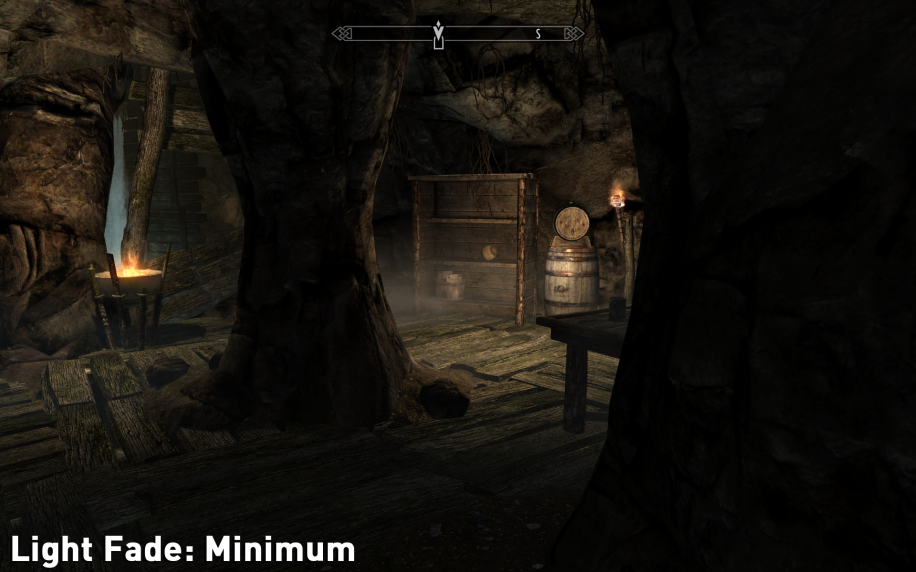
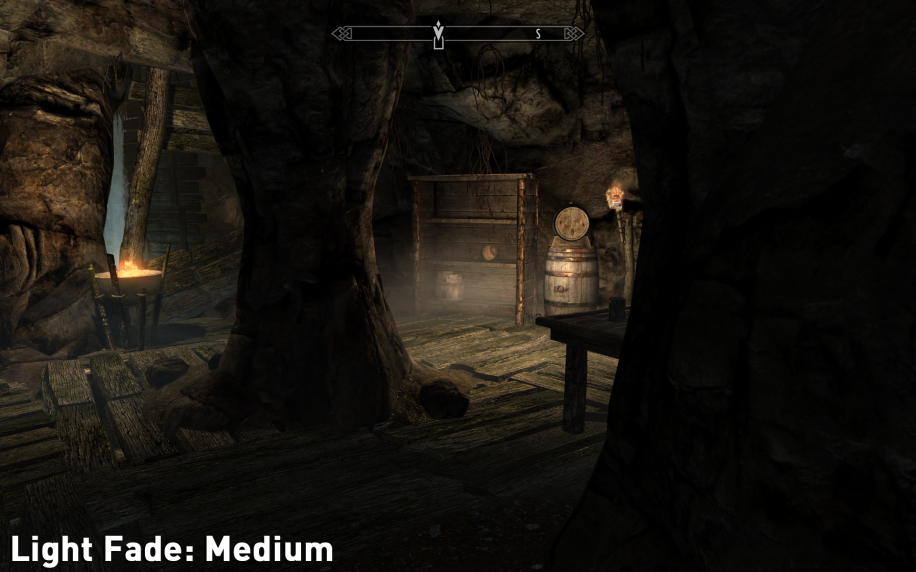
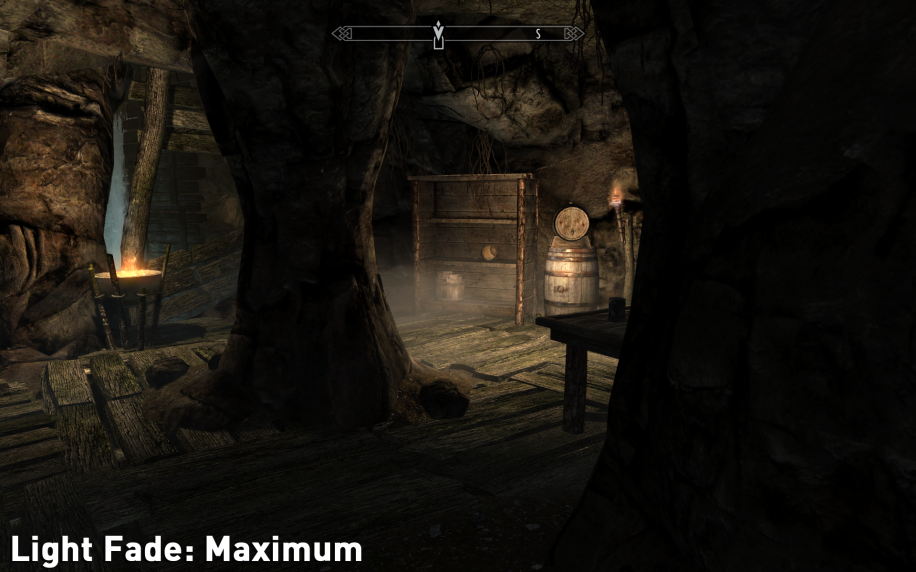
სურათებში ნაჩვენებია ამ ეფექტის სხვადასხვა დონე: "მინიმუმი" (მინიმუმი, 2), "საშუალო" (საშუალო, 18) და "მაქსიმუმი" (მაქსიმალური, 35). უფრო მჭიდრო შემოწმებისას, დახვეწილი ცვლილებები ძნელად შესამჩნევია და თამაშის დროს ისინი საერთოდ არ ჩანს. თუ ყურადღებით დავაკვირდებით ამ სურათებს, ირკვევა, რომ მარჯვნივ მდებარე ჩირაღდანზე ცეცხლი უფრო მკაფიო გახდა, გარდა ამისა, მწვერვალში აშკარად ჩანს ცეცხლიდან ამომავალი იშვიათი ჰაერი. ოთახის საერთო სურათი ოდნავ ნათელი ხდება.
ამ ეფექტის გავლენა თამაშის შესრულებაზე ნაჩვენებია ქვემოთ:

გრაფიკი აჩვენებს, რომ სინათლის გაქრობის ეფექტის გამოყენება უმნიშვნელო გავლენას ახდენს შესრულების დონეზე. ვინაიდან ეს ეფექტი დაახლოებით ერთნაირად მოქმედებს თამაშის სურათზე, მისი უსაფრთხოდ შემცირება შესაძლებელია, თუ FPS დონის გაზრდა გჭირდებათ. გონივრული იქნებოდა, რომ ჩართოთ ის რაც შეიძლება მეტი, როდესაც მოქმედება ხდება ბნელ დუნდულებში, რათა ისინი ოდნავ გაანათონ.
Item Fade: ეს ვიზუალური პარამეტრი ადგენს მანძილს, რომლითაც პატარა ნივთები (იარაღი, ჯავშანი, წამლის ფლაკონები, გრაგნილები და ა.შ.) შედიან თქვენს ხედვის ველში. რაც უფრო დაბალია სლაიდერის დონე, მით უფრო ახლოს უნდა იყოთ ნივთთან, რათა ის თქვენთვის ხილული გახდეს.



თამაშის თანმიმდევრობაში, რომელიც აღბეჭდილია ზემოთ მოცემულ სურათებში, ჩვენ ვხედავთ უამრავ სხვადასხვა ობიექტს, რომლებიც მჭიდროდ არის მიმოფანტული გზის მთელ სიგრძეზე, ხიდზე და მოშორებით მდგარ პატარა ქოხთან. როდესაც მინიმალური დონე დაყენებულია (მინიმუმი, 1), ჩანს მხოლოდ ახლომდებარე ობიექტები: რამდენიმე სოკო, წიგნი, გრაგნილი და რამდენიმე ბოთლი წამალი. საშუალო დონეზე (საშუალო, 8) ხილული ხდება აბსოლუტურად ყველა ობიექტი, მათ შორის ძლივს შესამჩნევი იარაღი, გრაგნილები და ფარები ბეღელის წინ. მაქსიმალურ დონეზე, არ არის კარდინალური ცვლილებები წინა სურათთან: ყველა /pobject ისეთივე კარგად ჩანს და ისეთივე ცუდად გამოირჩევა. მაგრამ კონტურების ბუნდოვანება უფრო სავარაუდოა მათი მიკროსკოპული ზომის გამო ასეთ ღირსეულ მანძილზე.
შესრულების დამოკიდებულება Item Fade პარამეტრზე შეიძლება ილუსტრირებული იყოს ქვემოთ:

გრაფიკიდან ჩანს, რომ ეს პარამეტრი იწვევს შესამჩნევ, თუმცა უმნიშვნელო გადახტომას FPS დონეზე, განსაკუთრებით მის უმაღლეს დონეზე. სათამაშო მიზნებისთვის, ჩვენ კატეგორიულად გირჩევთ, რომ არ ჩამოაგდოთ ეს პარამეტრი საშუალო დონის ქვემოთ. თუ თქვენ დააყენებთ მას მინიმუმზე, მაშინ უბრალოდ დაკარგავთ მხედველობიდან ძალიან მნიშვნელოვან და სასარგებლო ნივთებს თამაშის სამყაროს შესწავლისას მხოლოდ იმიტომ, რომ მათ ვერ შეამჩნევთ.
ობიექტის დეტალი
შორეული ობიექტის დეტალები: ეს პარამეტრი არეგულირებს დეტალების დონეს თამაშის შორეული ობიექტებისთვის. როგორც წესი, ეს არის ბორცვები და მთები: ისინი გარშემორტყმულია თითქმის ნებისმიერი თამაშის ლანდშაფტით. ხელმისაწვდომი დონეები: დაბალი (დაბალი), საშუალო (საშუალო), მაღალი (მაღალი) და ულტრა (ულტრა). რაც უფრო დაბალია არჩეული დონე, მით ნაკლები დეტალებიშორიდან ჩანს. თუმცა აღსანიშნავია, რომ ეს პარამეტრი უფრო მეტად მოქმედებს თამაშის რეალიზმსა და ატმოსფეროზე, ვიდრე გეიმპლეი.




ზემოთ მოყვანილი ეკრანის ანაბეჭდები აღწერს ცვლილებებს, რომლებიც შორეულ ლანდშაფტში ხდება დეტალების დონის ყოველი ცვლილების გამო. გადაიხადე Განსაკუთრებული ყურადღებაშორეულ მთებამდე. დაბალზე ისინი ძირითადად შიშველი, კუთხოვანი და ყოველგვარი მცენარეულობის გარეშე არიან. შუალედურ დონეზე, ისინი უკვე იწყებენ თანდათანობით შევსებას შინაარსით, იძენენ ჩრდილებს, ფორმას და დეტალურ ზედაპირს. უმაღლეს დონეზე, მთავარი სიახლეა მთების ძირში ხეები. როდესაც დაყენებულია Ultra-ზე, ხეები ავსებენ მთის მთელ ზედაპირს, რაც მას უფრო დამაჯერებელს ხდის. მთავარი ის არის, რომ ეს პარამეტრი არანაირად არ იმოქმედებს ადამიანის შენობებზე (როგორც ჩანს შორს მარჯვნივ მდებარე შენობიდან).
როგორ მოქმედებს ეს პარამეტრი თამაშის შესრულებაზე, ნაჩვენებია ქვემოთ:
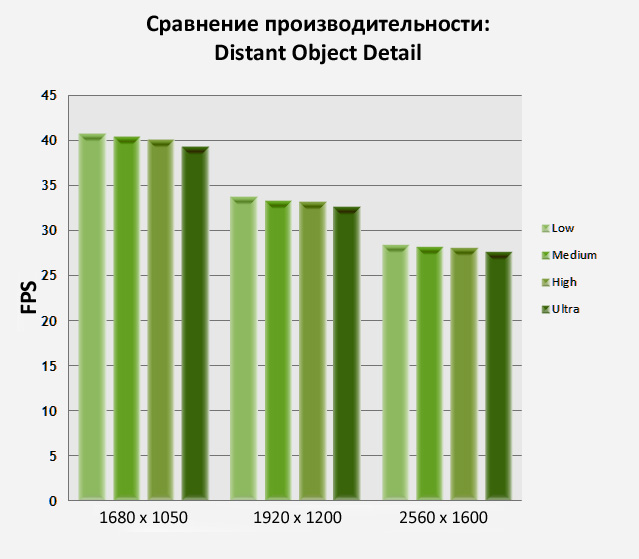
გრაფიკის სწრაფი ანალიზის აშკარა შედეგია ის, რომ ამ ეფექტის დონის მატებასთან ერთად, შესრულება მცირდება. ეს განსაკუთრებით შესამჩნევია დეტალების დონის Ultra-ს გამოყენებისას. ვინაიდან ეს პარამეტრი არ მოქმედებს თამაშზე, შეგიძლიათ მარტივად შეამციროთ ის მაღალ ან საშუალოზე, რათა მიიღოთ დამატებითი შესრულება დიდ ღია ადგილებში.
ობიექტის დეტალების გაქრობა: ამ ეფექტის მიზანია თამაშის სამყაროში ობიექტების დახვეწილი დეტალების კორექტირების დამატებითი ვარიანტების უზრუნველყოფა. როდესაც ჩართულია, არაარსებითი დეტალები დაიმალება თამაშის მუშაობის გასაუმჯობესებლად. მაგრამ თუ მოგწონთ უფრო დეტალური სურათები, მაშინ უნდა მოხსნათ ეს ვარიანტი.
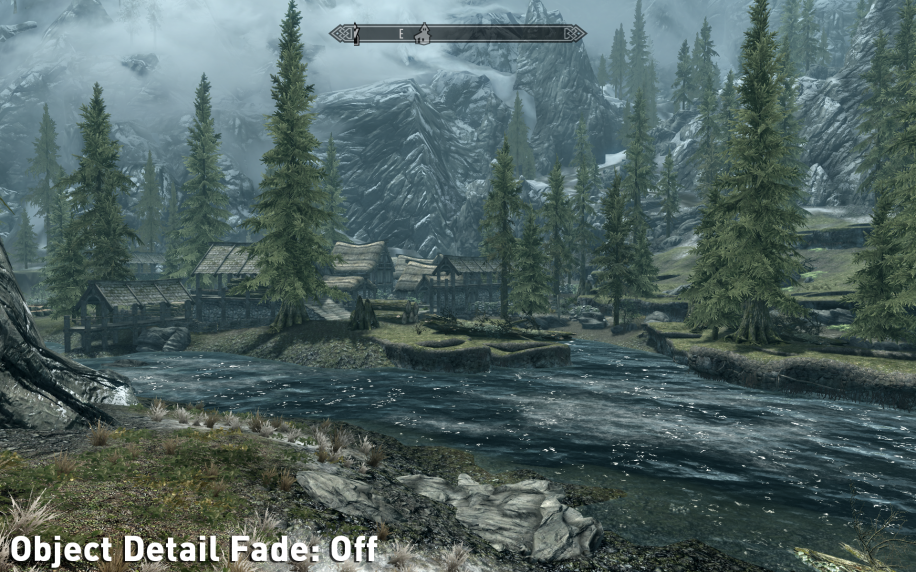
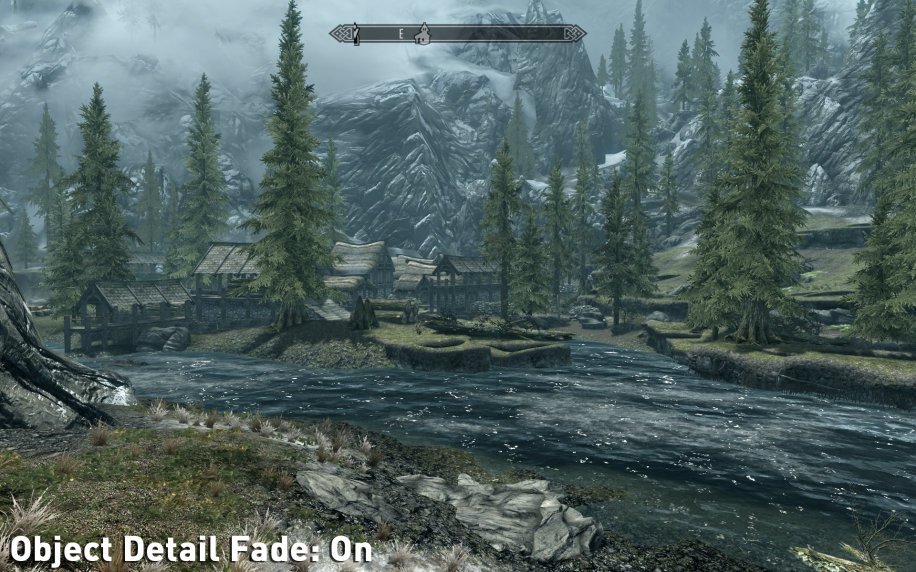
თავდაპირველად ძნელია ამ ორ სურათში რაიმე განსხვავების პოვნა. თუ უფრო კარგად დააკვირდებით, შესამჩნევი ხდება, რომ მთის ფერდობზე მარცხნივ და ცენტრში სურო ქრება ეფექტის ჩართვისას. ასევე აკლია ხავსის პატარა ნაჭერი და კლდე მარჯვნივ. სხვა სიტყვებით რომ ვთქვათ, ეფექტს არ მოაქვს ხელშესახები ცვლილებები, იცვლება მხოლოდ ძალიან მცირე დეტალები.
როგორ ცვლის ეს ეფექტი თამაშის შესრულებას, შეგიძლიათ იხილოთ ქვემოთ:
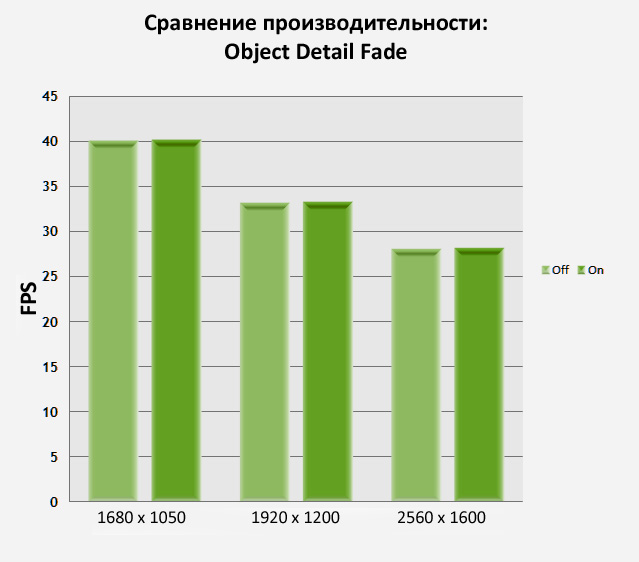
გრაფიკი ასახავს FPS-ის უმნიშვნელო ზრდას, როდესაც ეს ეფექტი ჩართულია. აზრი აქვს მის გამოყენებას, თუ საჭიროა რამდენიმე FPS ქულის მოგება. განსაკუთრებით იმის გათვალისწინებით, რომ მას თითქმის არ აქვს გავლენა თამაშის სურათზე, ამოიღებს ობიექტებს, რომელთა დაკარგვა დაუყოვნებლივ არ არის ადვილი შესამჩნევი.
შემდგომი სიტყვა
იმ მოთამაშეებისთვის, რომლებიც მიჩვეულები არიან დროის გატარებას მრავალი ქვესტებისა და საიდუმლოებების შესწავლაში, Skyrim უზრუნველყოფს თითქმის გაუთავებელი სათამაშო შესაძლებლობების სამყაროს. შეეცადეთ თავიდან აიცილოთ ცდუნება, იჩქაროთ თამაში და მიიღოთ დაუვიწყარი სიამოვნება მკვეთრი და დეტალური სტრუქტურირებული გეიმპლეისგან.
რაც შეეხება ზოგადად თამაშების შესრულებას, კარგი იდეაა Skyrim-ის თამაში კარგი გრაფიკული ბარათით და პროცესორით, რათა მიაღწიოთ მუდმივად მაღალ კადრების სიხშირეს მაქსიმალური პარამეტრების გამოყენებისას. ზოგჯერ თამაში შეიძლება შემოიფარგლოს იმ დატვირთვის დონით, რომელიც მას აქვს ცენტრალურ პროცესორზე, ამიტომ ზოგჯერ "დამუხრუჭება" უბრალოდ გარდაუვალი იქნება, განსაკუთრებით სუსტი სისტემის კონფიგურაციებზე. მეორეს მხრივ, CPU რესურსების გამოყენების ასეთ იძულებით შეზღუდვას აქვს უპირატესობა მძლავრი გრაფიკული ბარათების მფლობელებისთვის: მათ შეუძლიათ მნიშვნელოვნად გაზარდონ ვიზუალური ეფექტების დონე FPS-ის დაკარგვის გარეშე. თუმცა, გარკვეული ახალი გრაფიკული პარამეტრები, რომლებიც ხელმისაწვდომია Skyrim-ში ( ჩვენ ვსაუბრობთუპირველეს ყოვლისა, Shadow Detail პარამეტრები არის ძალიან რესურსი. ჩრდილები, ანტი-ალიასინგთან ერთად, არის პირველი ორი პარამეტრი, რომელიც უნდა შეიზღუდოს სუსტი სისტემების გადატვირთვის თავიდან ასაცილებლად. ყველაფერი დანარჩენი უმეტესწილად თითოეული მოთამაშის გემოვნების საკითხია. რა თქმა უნდა, თუ მოგწონთ ექსპერიმენტები, მაშინ გაფართოებული პარამეტრების შესაძლებლობები საშუალებას გაძლევთ უფრო ზუსტად დააყენოთ ის კომპრომისის ხაზი, რომელზეც ყოველთვის დაბალანსებულია თამაშის გამოსახულების შესრულება და ხარისხი.
თუ ამ სახელმძღვანელოს წაკითხვის შემდეგ კვლავ გაქვთ შეკითხვები და სირთულეები თამაშის პარამეტრებთან დაკავშირებით, გჭირდებათ რჩევები თამაშის შესახებ, ან უბრალოდ გსურთ გაიგოთ მეტი Skyrim-ის მომავალი პატჩებისა და ახალი ჩამოსატვირთი შინაარსის (DLC) შესახებ, კეთილი იყოს თქვენი მობრძანება Skyrim-ის ოფიციალურ ფორუმებზე.
შეიძლება სასარგებლო იყოს წაკითხვა:
- მკურნალობა საზღვარგარეთ. ნუ გეშინია. საზღვარგარეთ მკურნალობა - სამედიცინო ტურიზმის ძირითადი მიმართულებები საზღვარგარეთ მკურნალობა სად ჯობია;
- კითხვა მაქვს: როგორ მოვიშორო სტრესი;
- მთავარი ტრაგედიები Romina Power Albano Carrisi ბავშვების ცხოვრებაში რას აკეთებენ ისინი;
- რა უნდა გააკეთოს, თუ ბავშვს არ სურს საბავშვო ბაღში მეგობრობა;
- ქინძი - სასარგებლო თვისებები და გამოყენება ქინძის ეთერზეთი კოსმეტოლოგიაში;
- კლასიკური ვინეგრეტი მჟავე კომბოსტოთი - ეტაპობრივი რეცეპტი ფოტოთი;
- ჯანსაღ სხეულში ჯანსაღი გონება?;
- პენსიონერის სამსახურიდან გათავისუფლების პროცედურა: არსებული საფუძველი და შეზღუდვები და როგორ შეგიძლიათ დაიცვათ თქვენი უფლებები?;